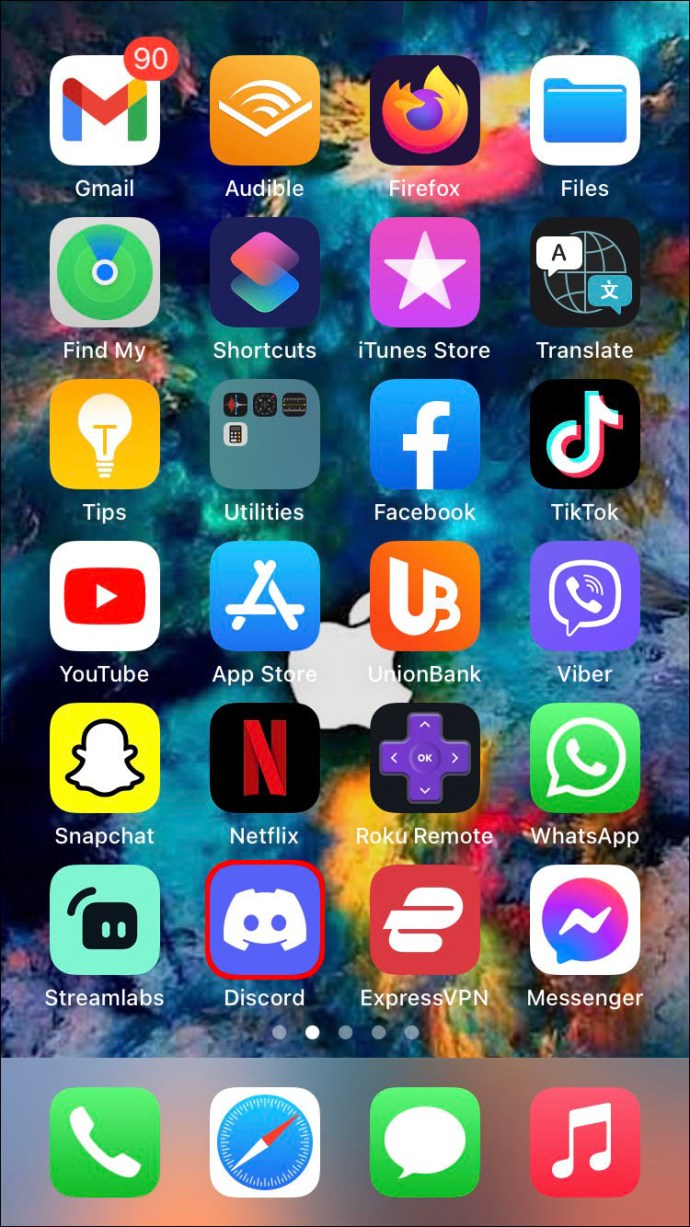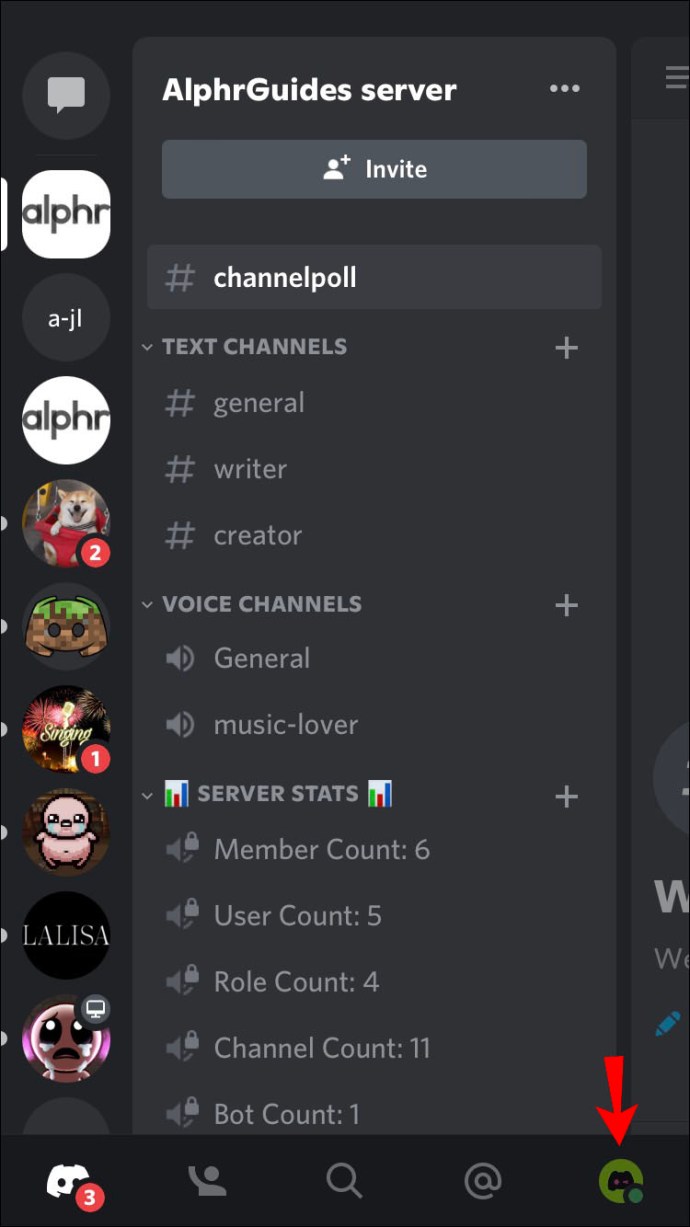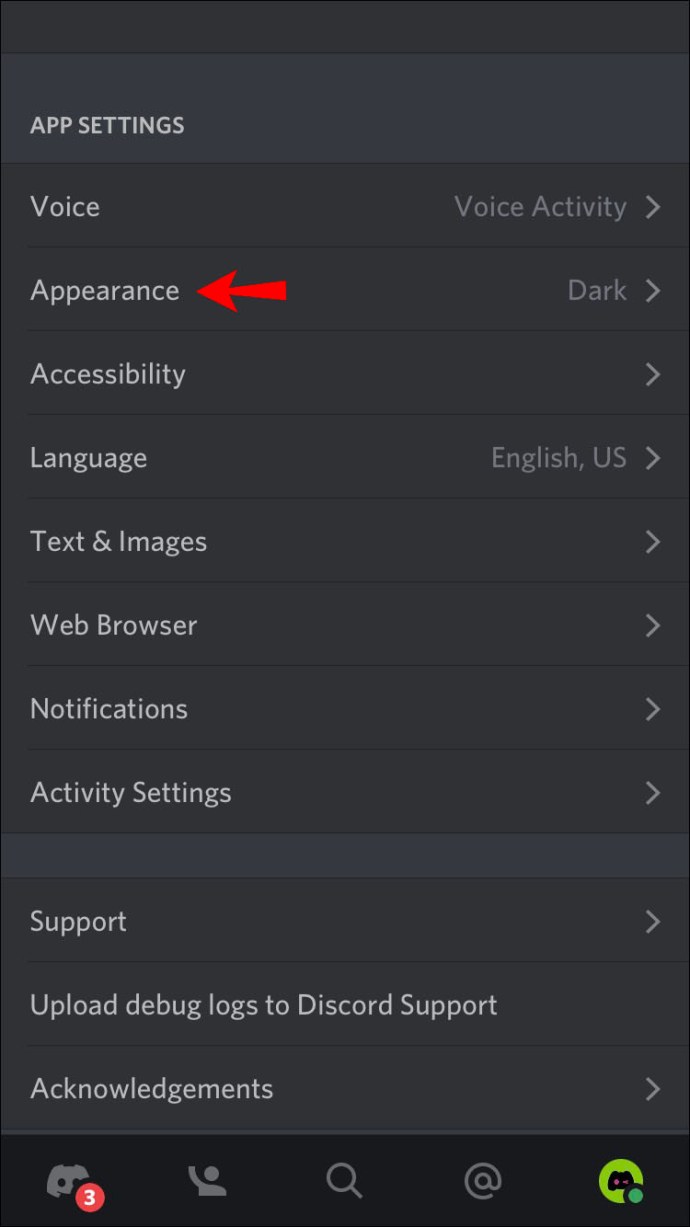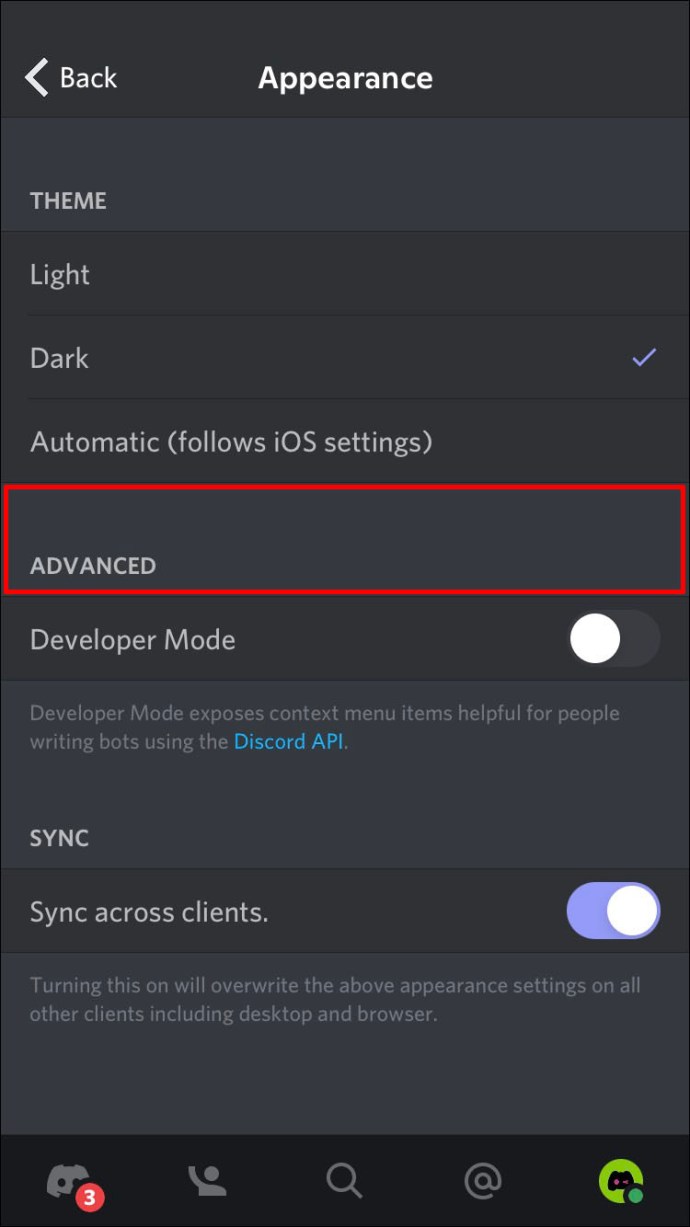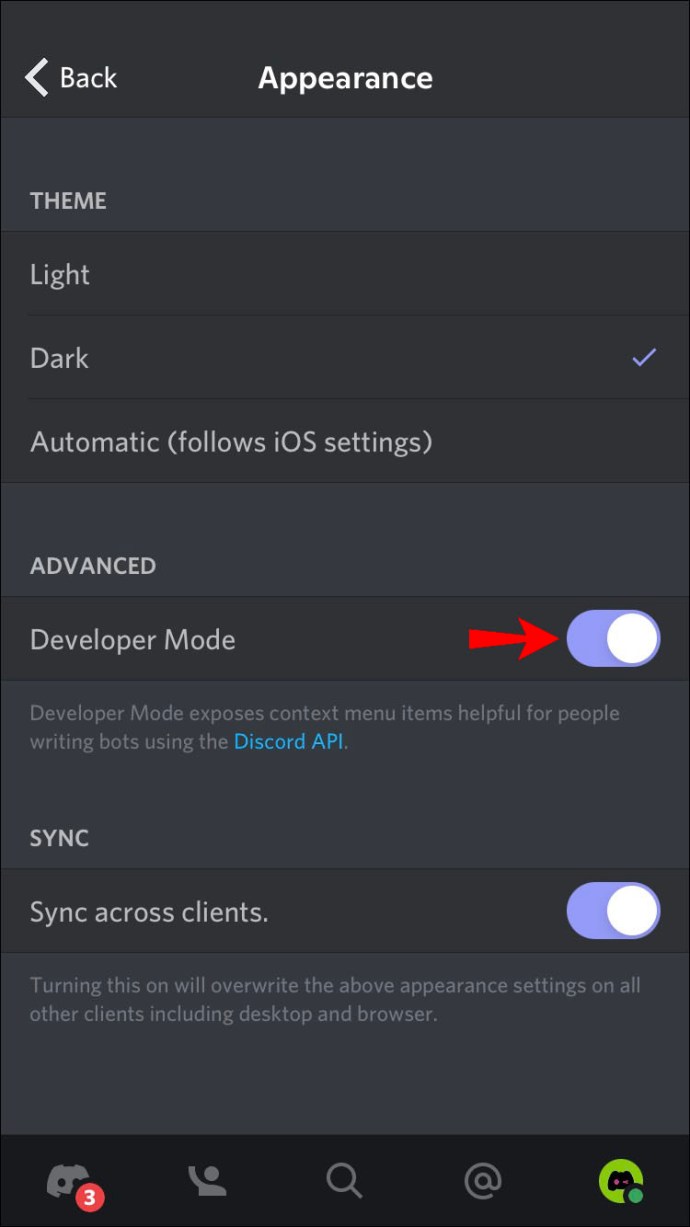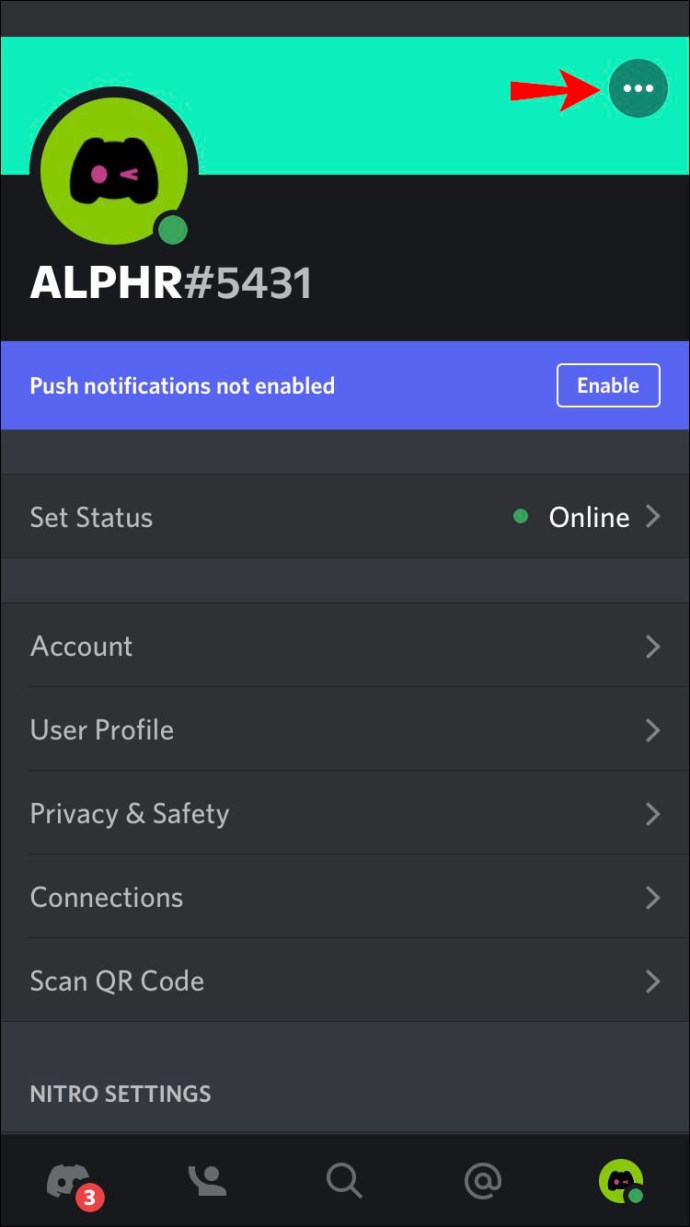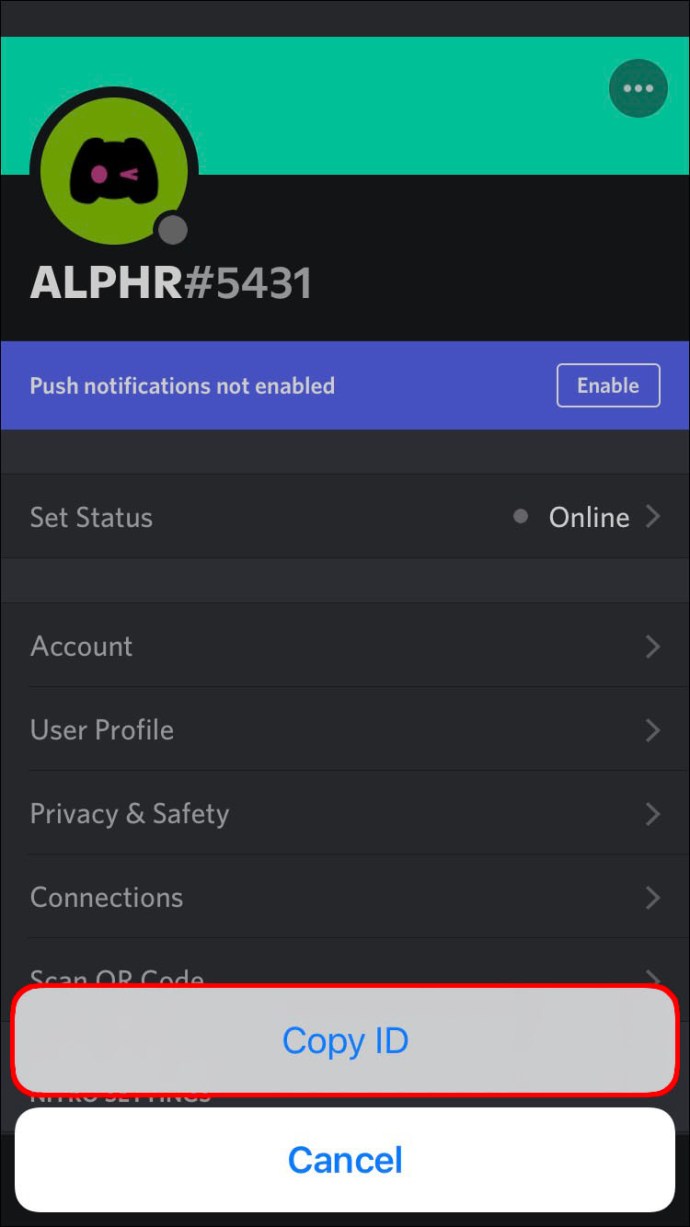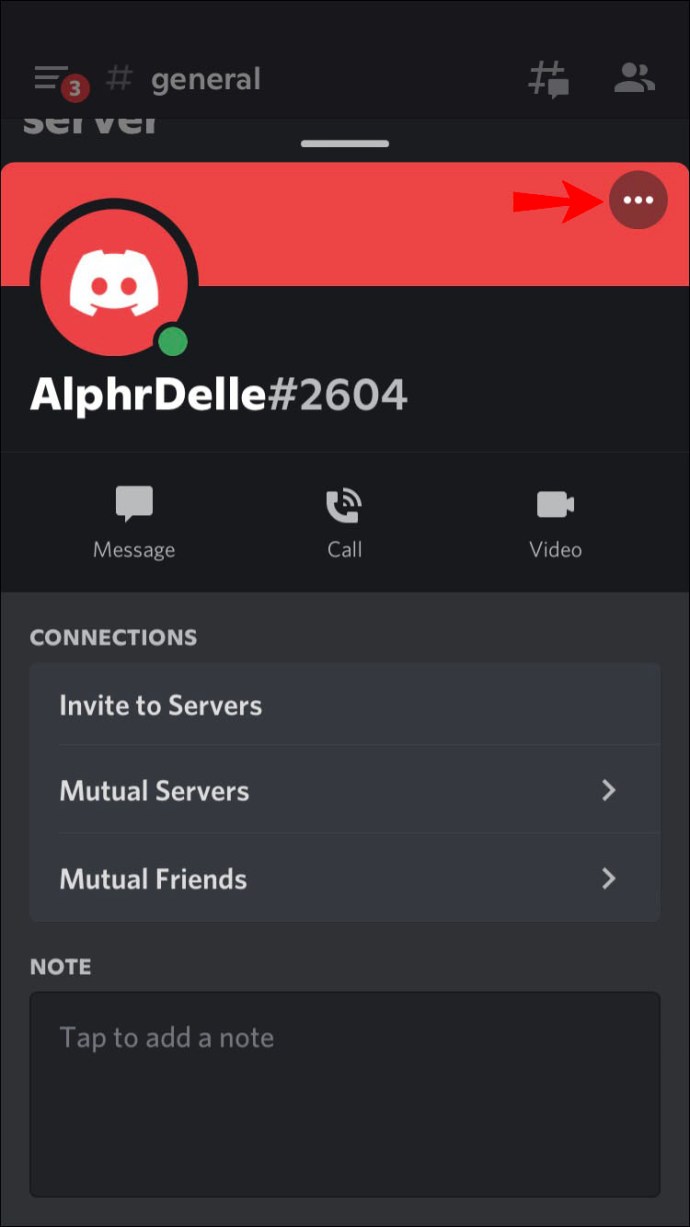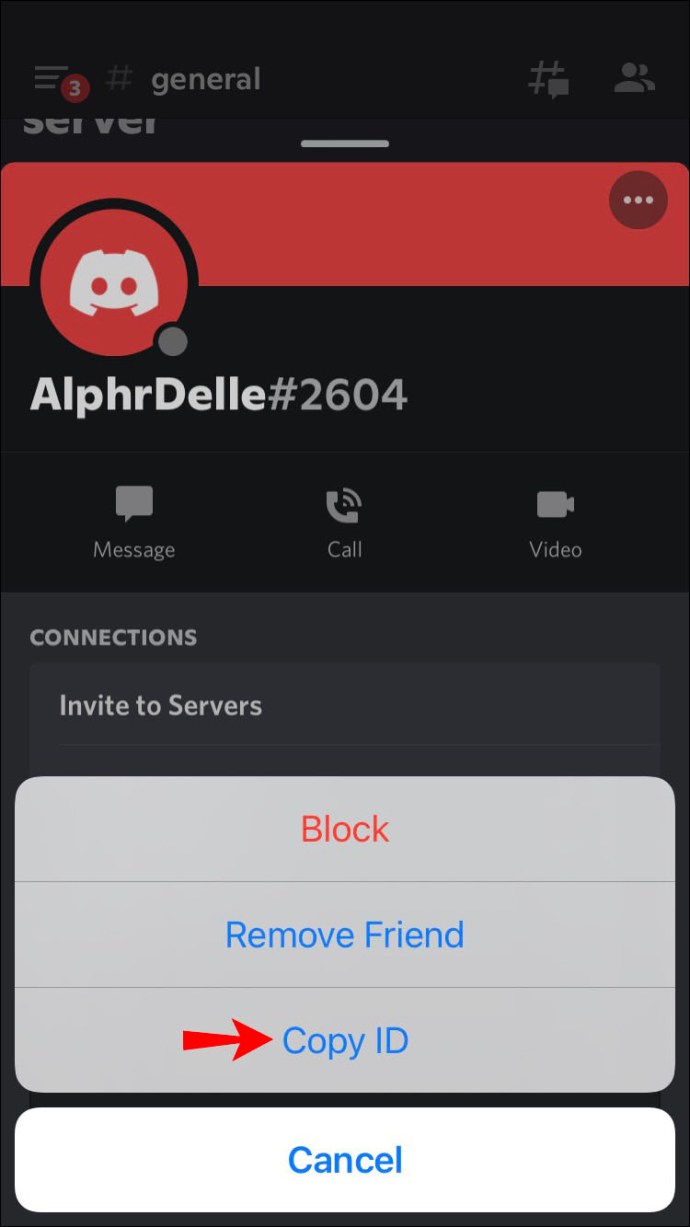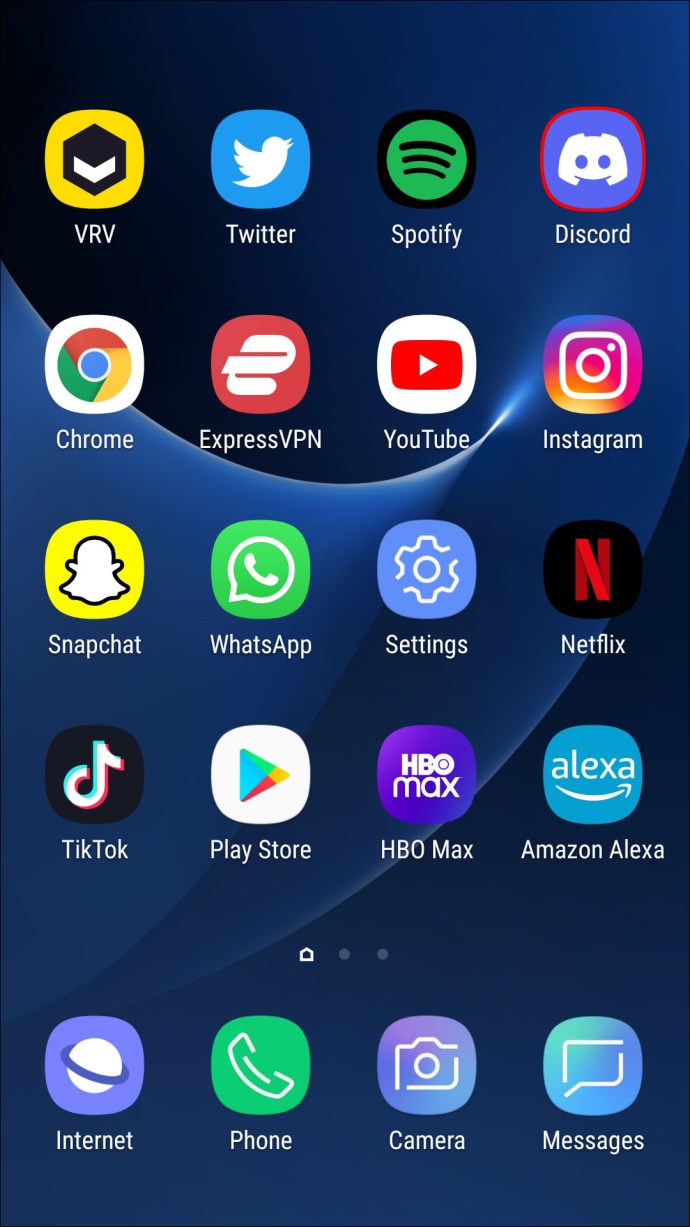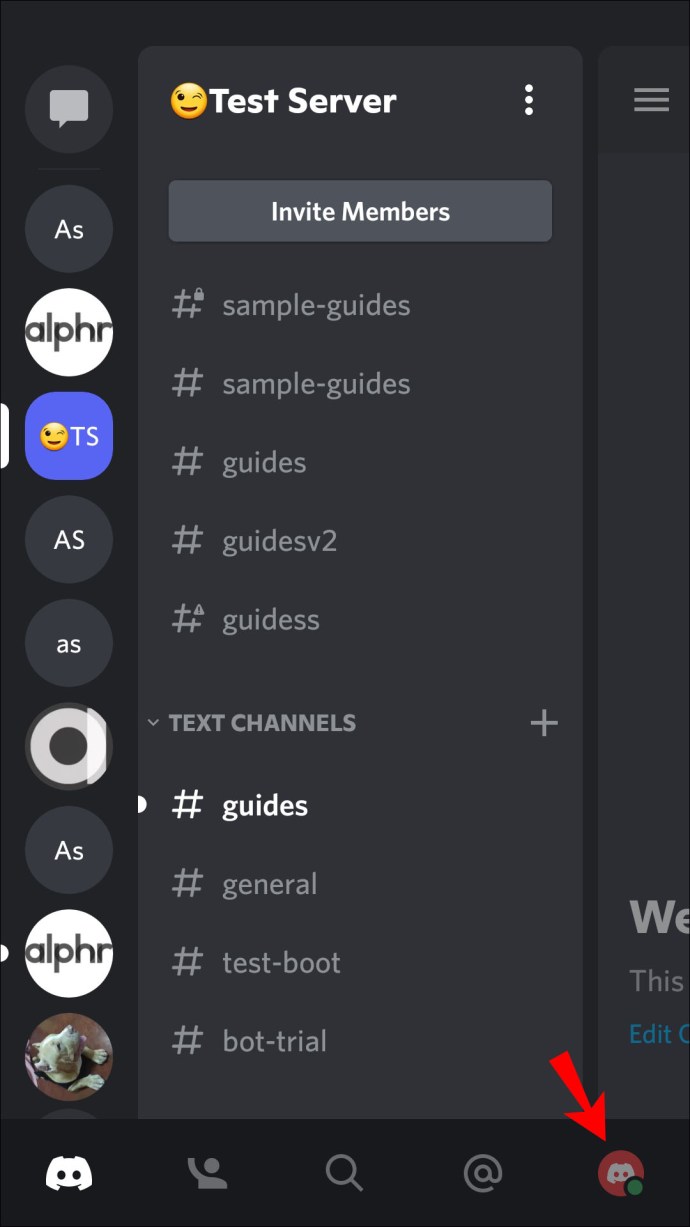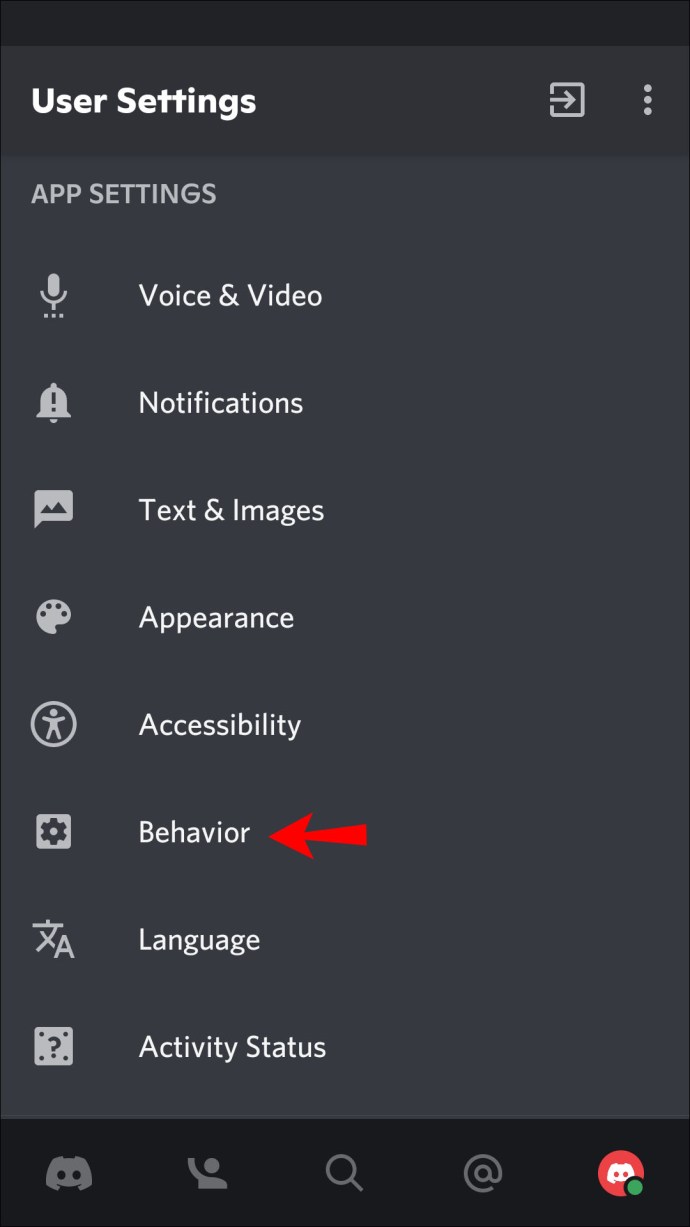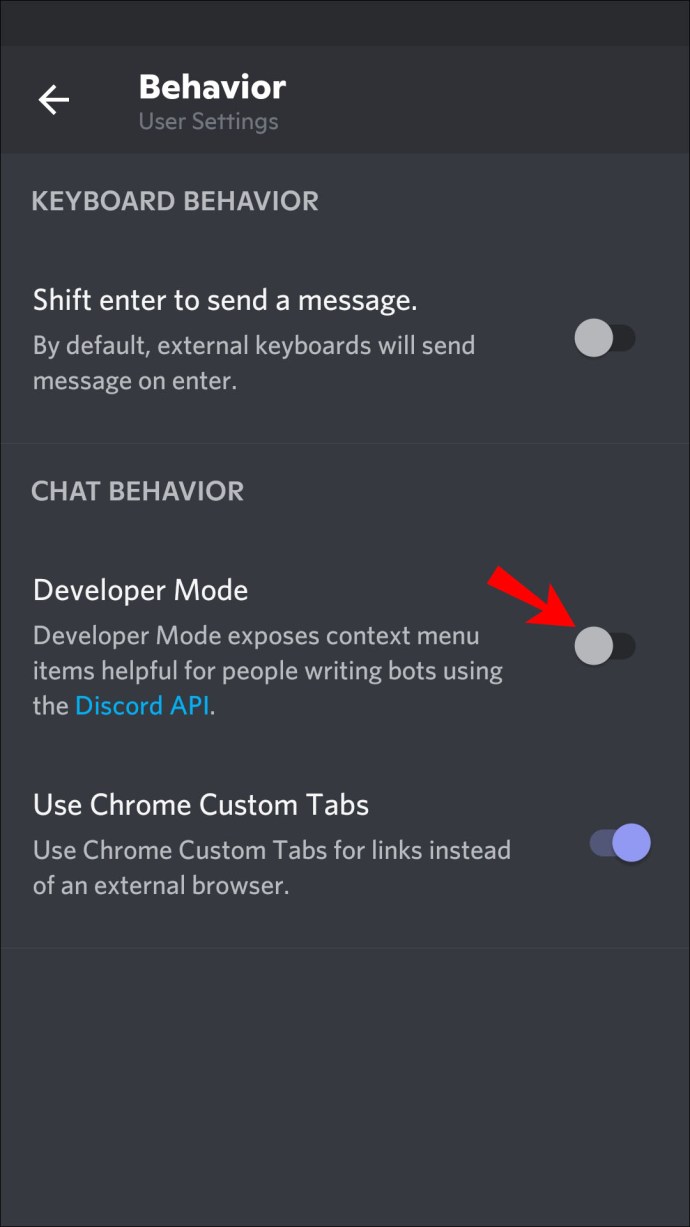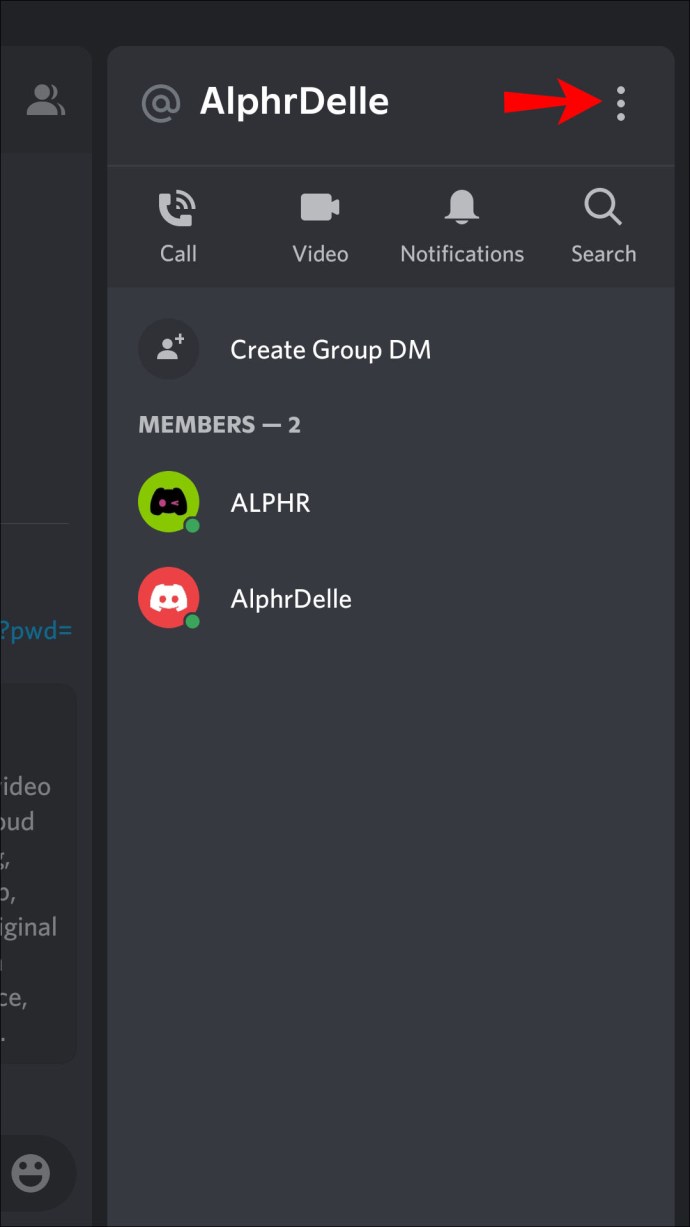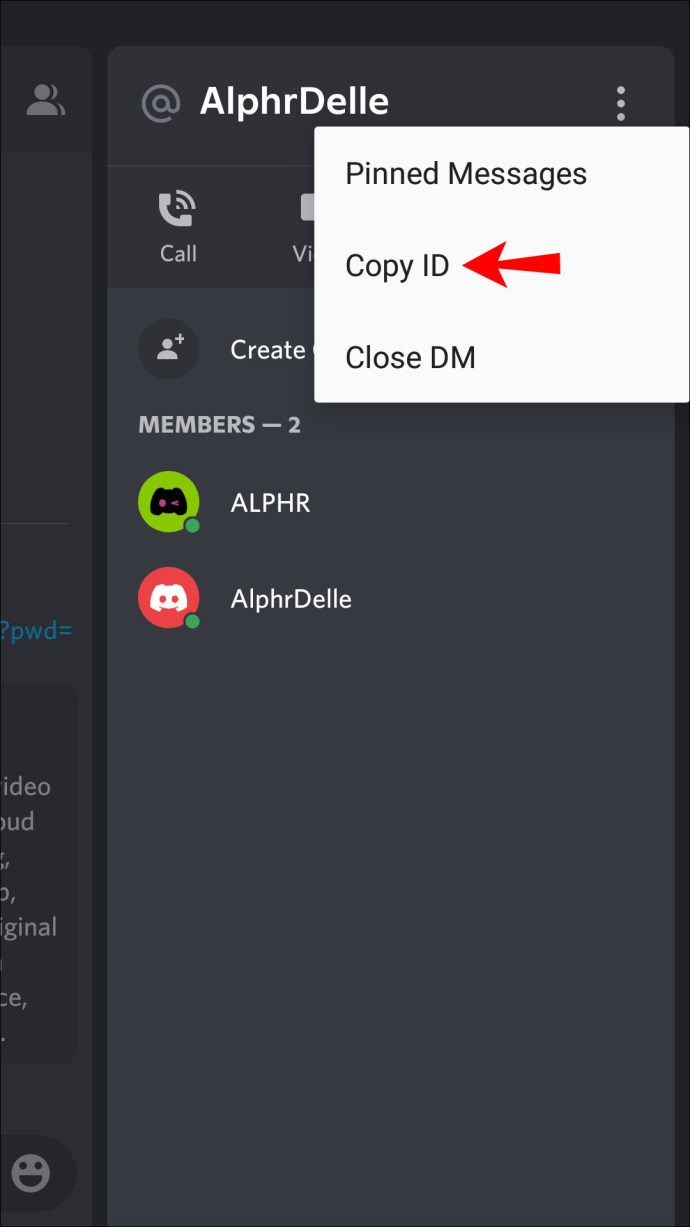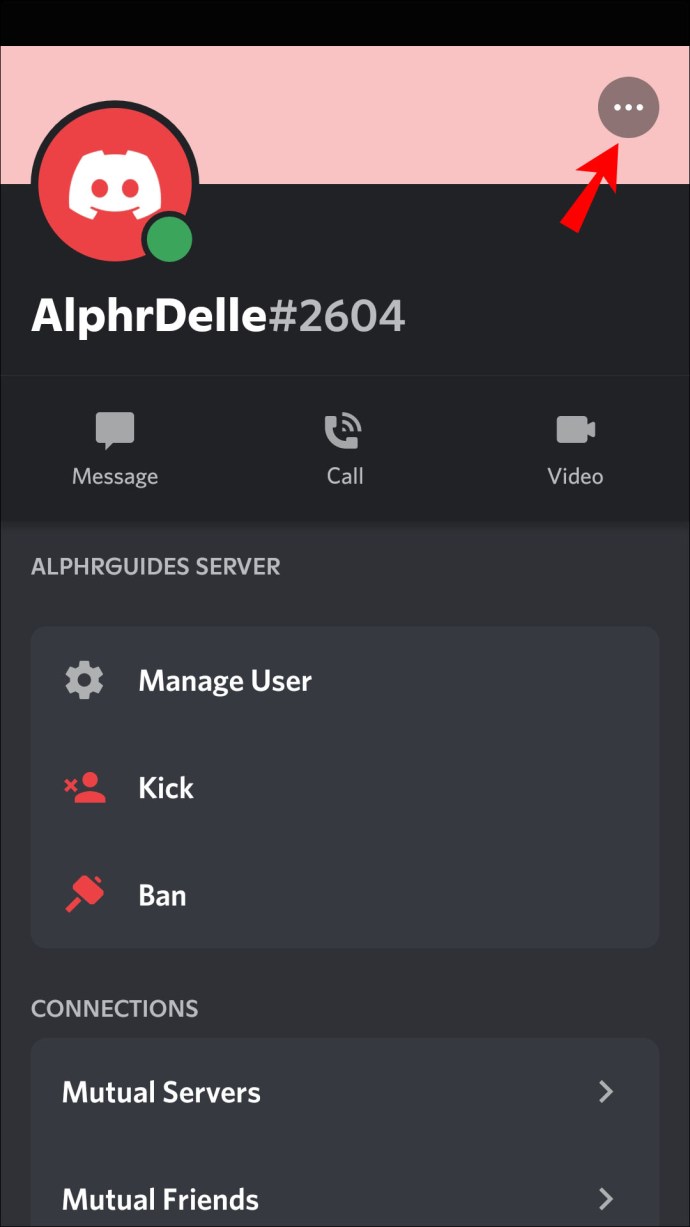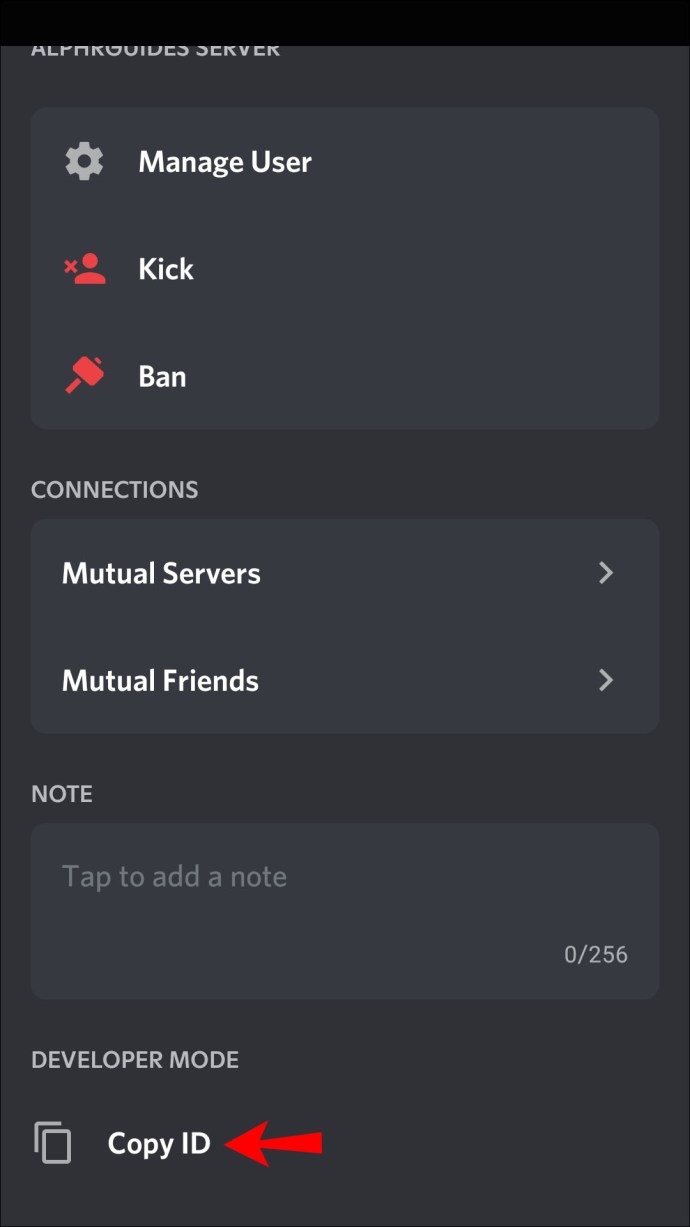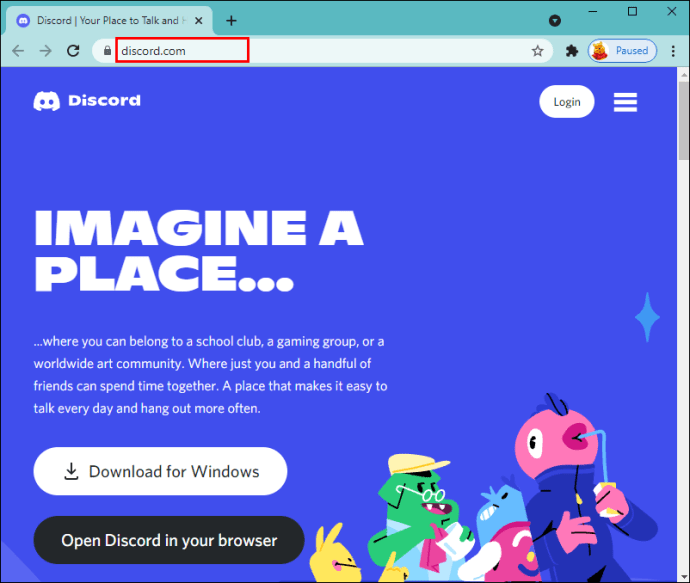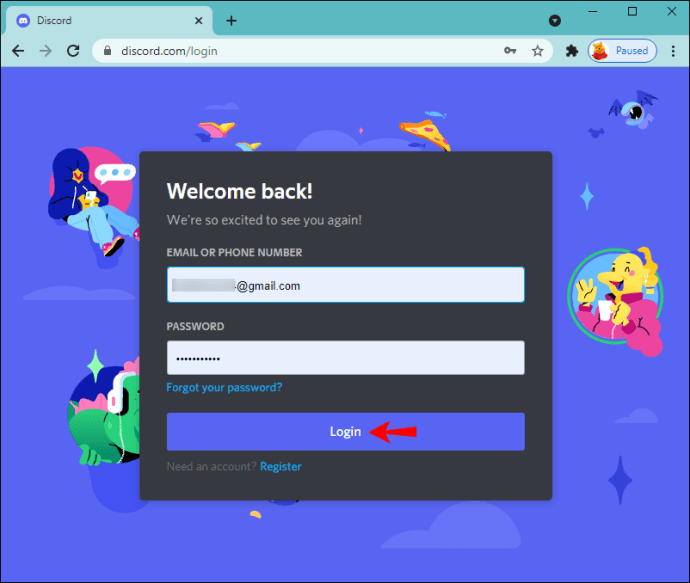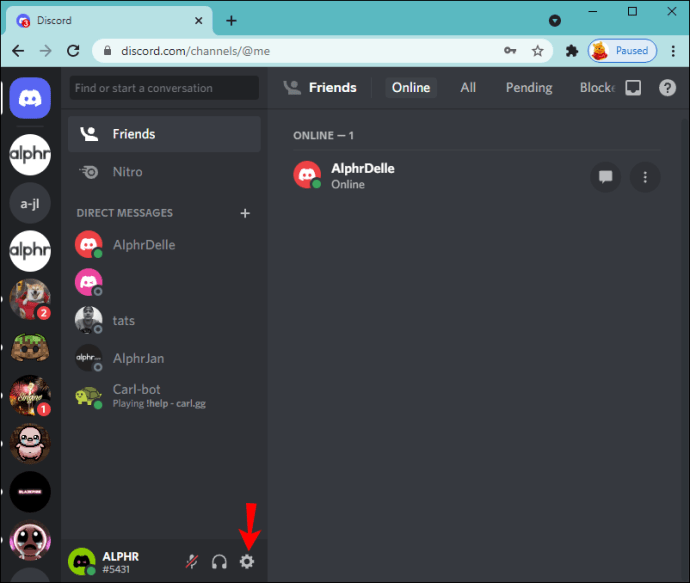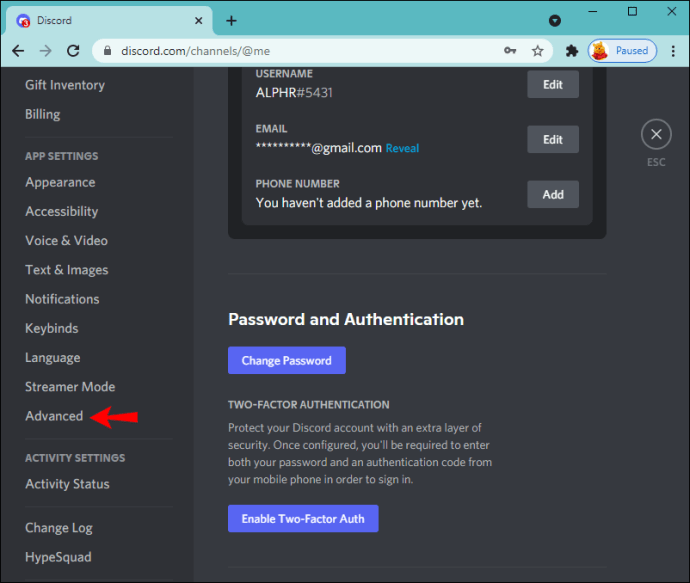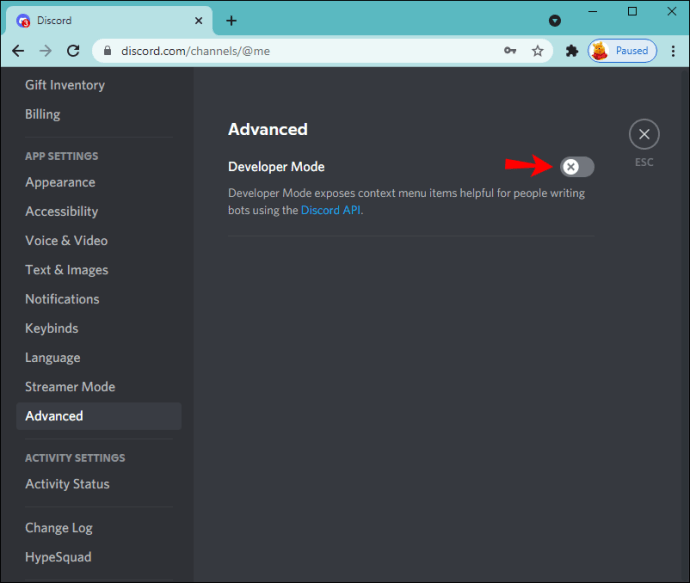అన్ని డిస్కార్డ్ వినియోగదారులు, సర్వర్లు, ఛానెల్లు మరియు సందేశాలు ప్రత్యేక ID నంబర్లను కలిగి ఉంటాయి. సాధారణంగా డెవలపర్లు మాత్రమే ఉపయోగించే నంబర్లు ఏవీ తెలియకుండానే మీరు డిస్కార్డ్లో చేరవచ్చు మరియు ఉపయోగించవచ్చు. భవిష్యత్ ప్రాసెసింగ్, రెఫరెన్సింగ్ మరియు సంభావ్య సమస్య-పరిష్కారం కోసం కార్యాచరణ లాగ్లను రూపొందించడానికి వినియోగదారు IDలు ఉన్నాయి.

అయితే, వాటిని పొందడం గమ్మత్తైనది. డిస్కార్డ్లో వినియోగదారు ID నంబర్ను ఎలా కనుగొనాలో తెలుసుకోవడానికి మీకు ఆసక్తి ఉంటే, మేము సహాయం చేస్తాము. వివిధ ప్లాట్ఫారమ్లను ఉపయోగించి వాటిని గుర్తించడానికి మీరు ఏమి చేయాలో ఈ కథనం చర్చిస్తుంది.
ఐఫోన్ యాప్లో డిస్కార్డ్ యూజర్ ఐడిని ఎలా కనుగొనాలి
ప్రతి వినియోగదారు ID ప్రత్యేకమైనది మరియు 18 అంకెలను కలిగి ఉంటుంది. iPhone యాప్ని ఉపయోగించి డిస్కార్డ్ యూజర్ IDని కనుగొనడం కష్టం కాదు కానీ మీరు ముందుగా డెవలపర్ మోడ్ని ప్రారంభించాలి.
డెవలపర్ మోడ్ని ప్రారంభించడానికి క్రింది సూచనలను అనుసరించండి:
- డిస్కార్డ్ యాప్ను తెరవండి.
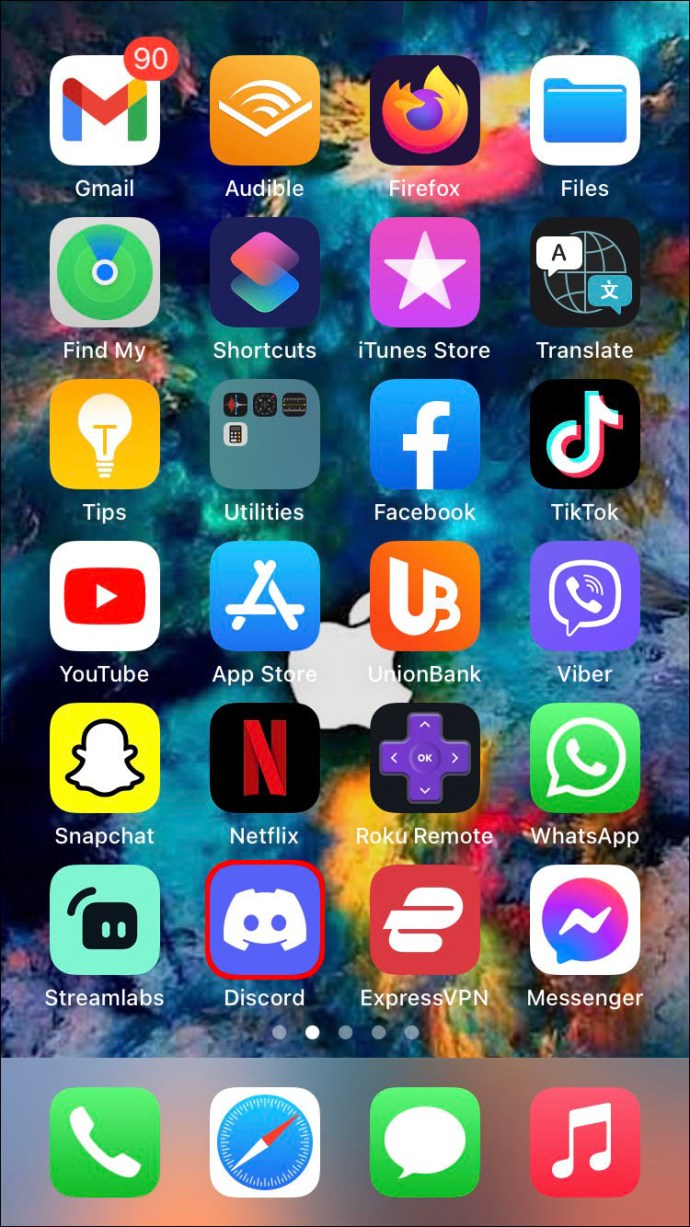
- వినియోగదారు సెట్టింగ్లను యాక్సెస్ చేయడానికి మీ ప్రొఫైల్ చిత్రాన్ని నొక్కండి.
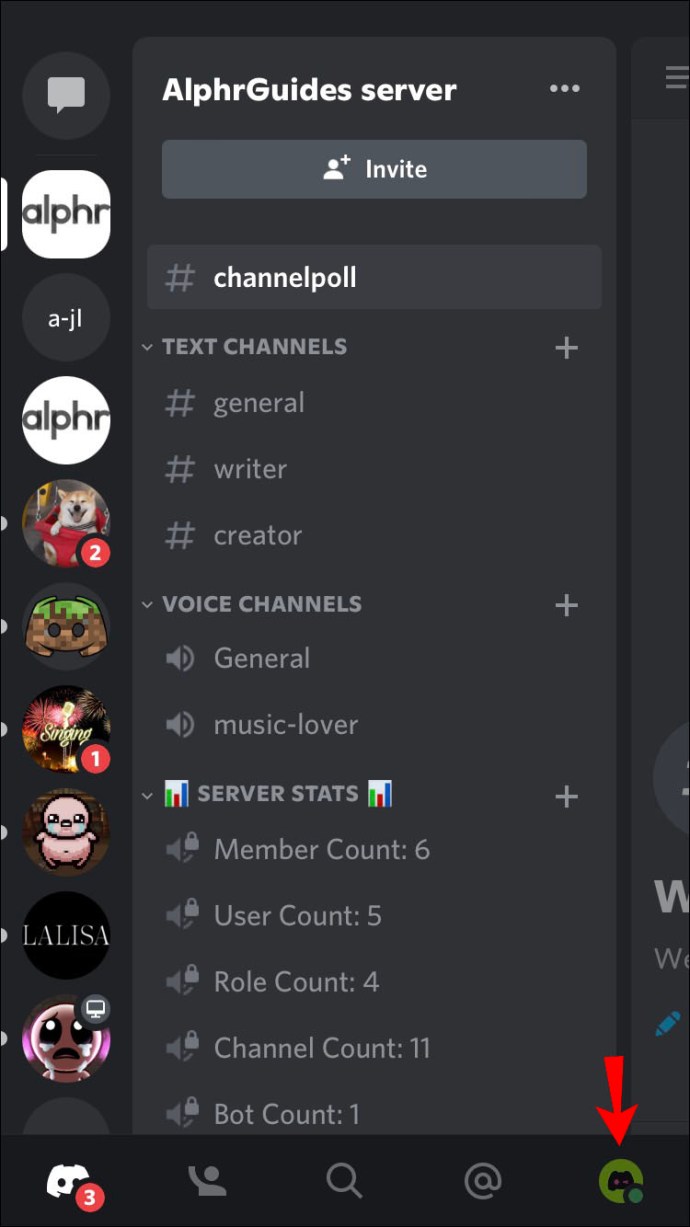
- "ప్రదర్శన" నొక్కండి.
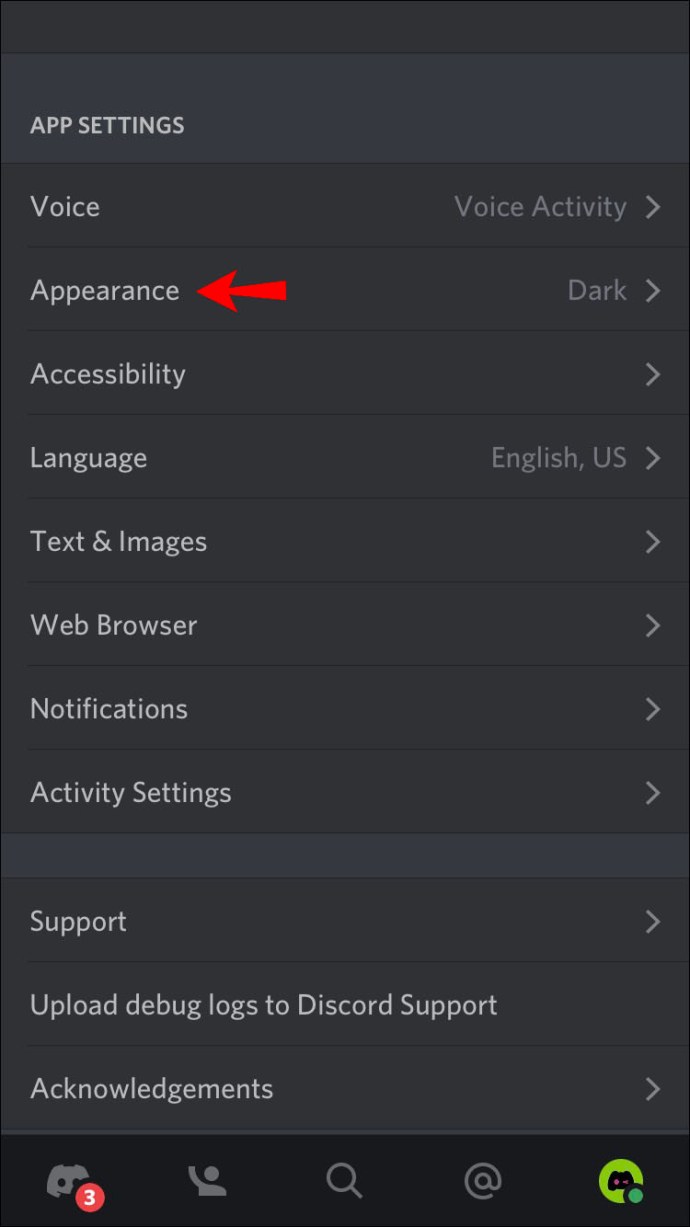
- "అధునాతన" నొక్కండి.
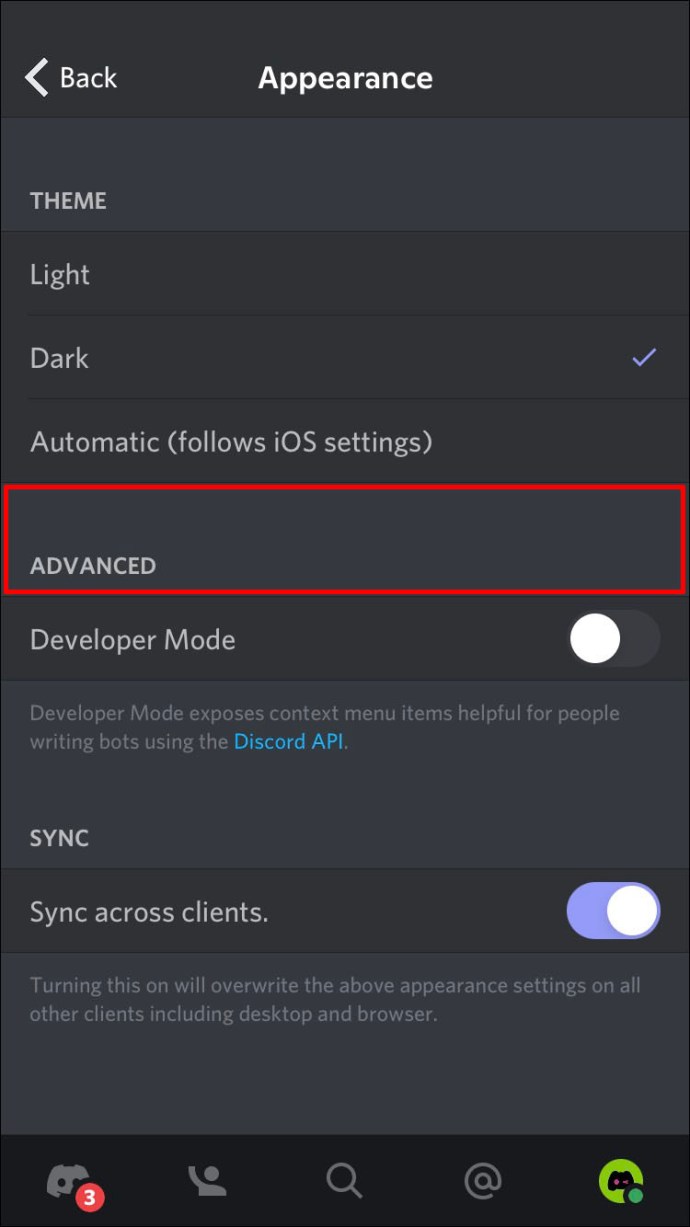
- "డెవలపర్ మోడ్" పక్కన ఉన్న టోగుల్ బటన్ను మార్చండి.
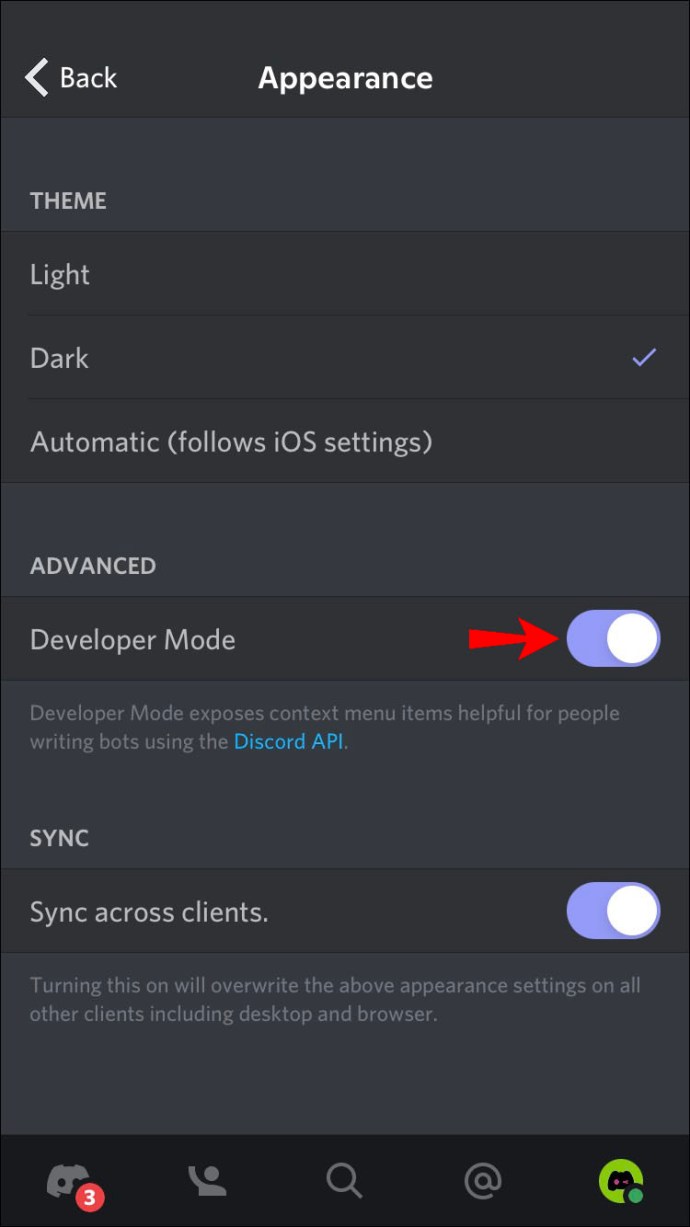
ఇప్పుడు మీరు డెవలపర్ మోడ్ని ఎనేబుల్ చేసారు, డిస్కార్డ్ యూజర్ IDని కనుగొనడానికి ఈ దశలను అనుసరించండి:
- వినియోగదారు ప్రొఫైల్కు వెళ్లి మూడు చుక్కలను నొక్కండి.
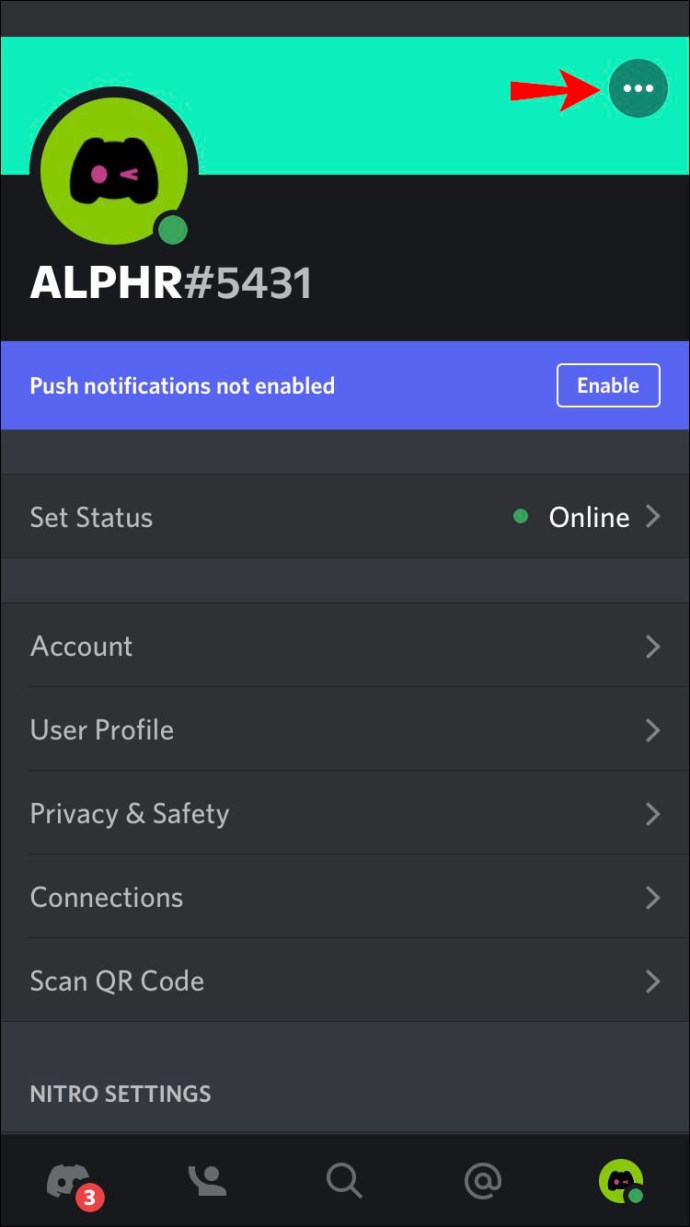
- "కాపీ ID" నొక్కండి.
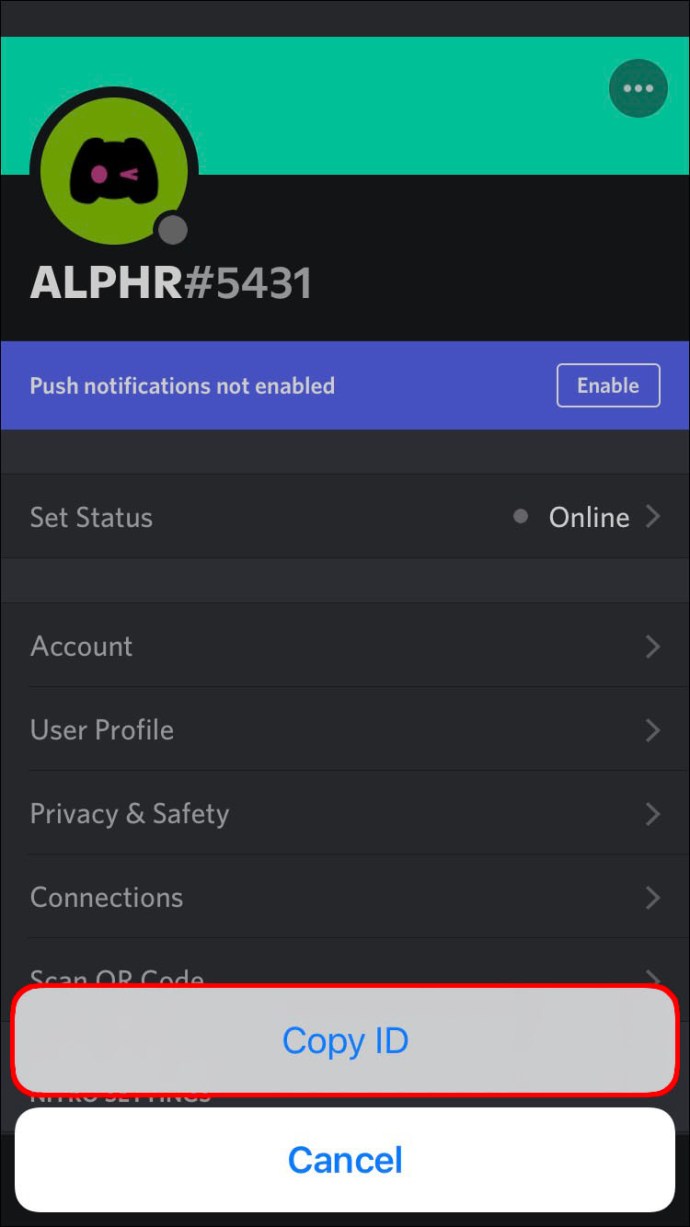
ప్రత్యామ్నాయంగా, మీరు ఈ దశలను ఉపయోగించవచ్చు:
- సర్వర్ని యాక్సెస్ చేయండి.
- వినియోగదారుని గుర్తించి, వారి ప్రొఫైల్కు వెళ్లండి.
- మూడు చుక్కలను నొక్కండి.
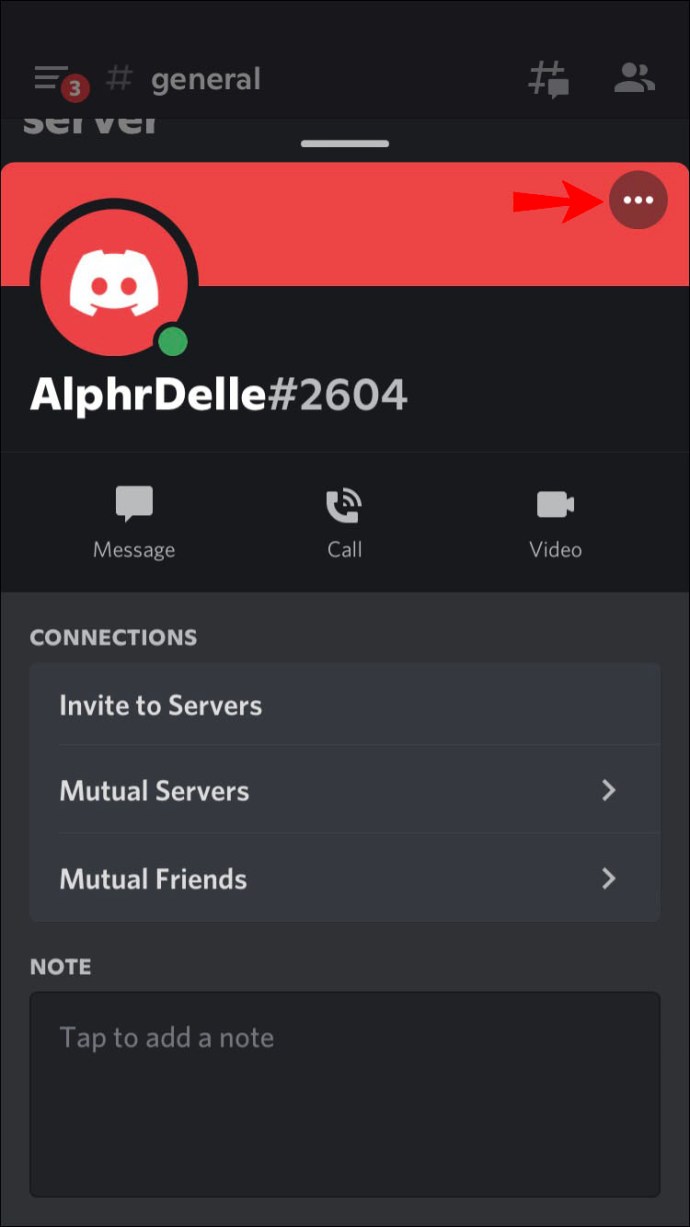
- "IDని కాపీ చేయి"ని నొక్కండి.
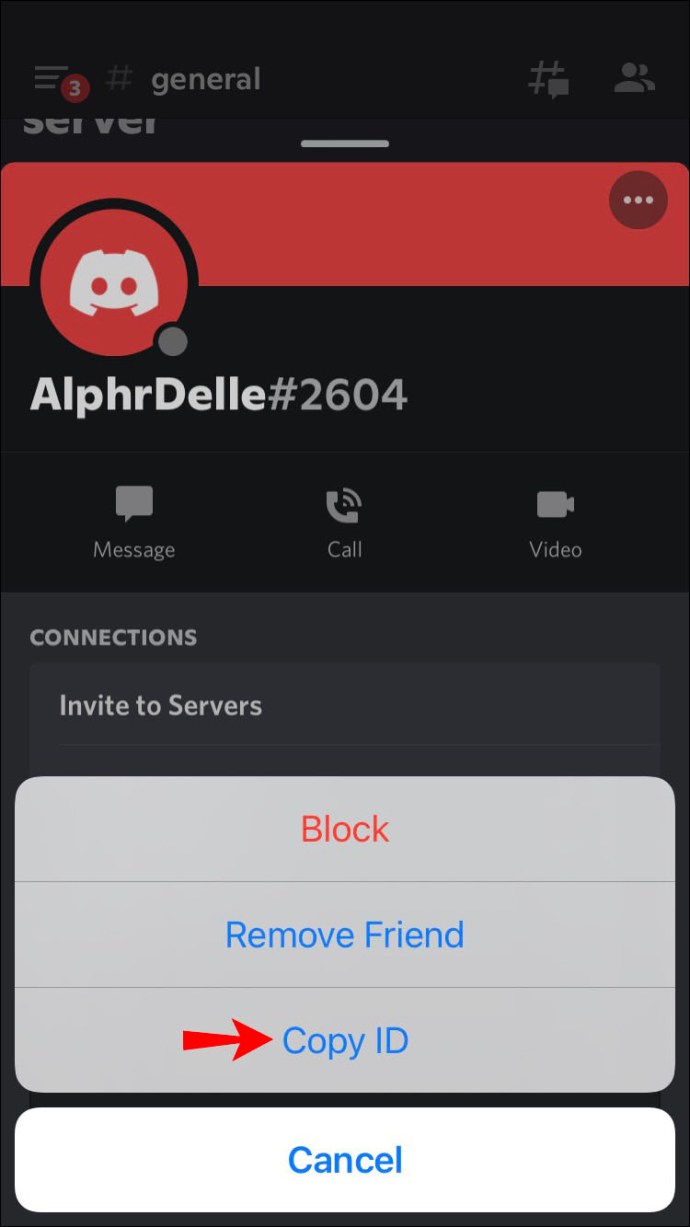
Android యాప్లో డిస్కార్డ్ యూజర్ IDని ఎలా కనుగొనాలి
మీరు నిర్దిష్ట వినియోగదారు యొక్క ప్రత్యేక సంఖ్యను తెలుసుకోవాలనుకుంటే మరియు మీకు Android పరికరం ఉంటే, మీరు చేయవలసినది ఇక్కడ ఉంది:
డెవలపర్ మోడ్ని ప్రారంభించడం మొదటి దశ. దీన్ని ఎలా చేయాలో ఇక్కడ ఉంది:
- డిస్కార్డ్ యాప్ను తెరవండి.
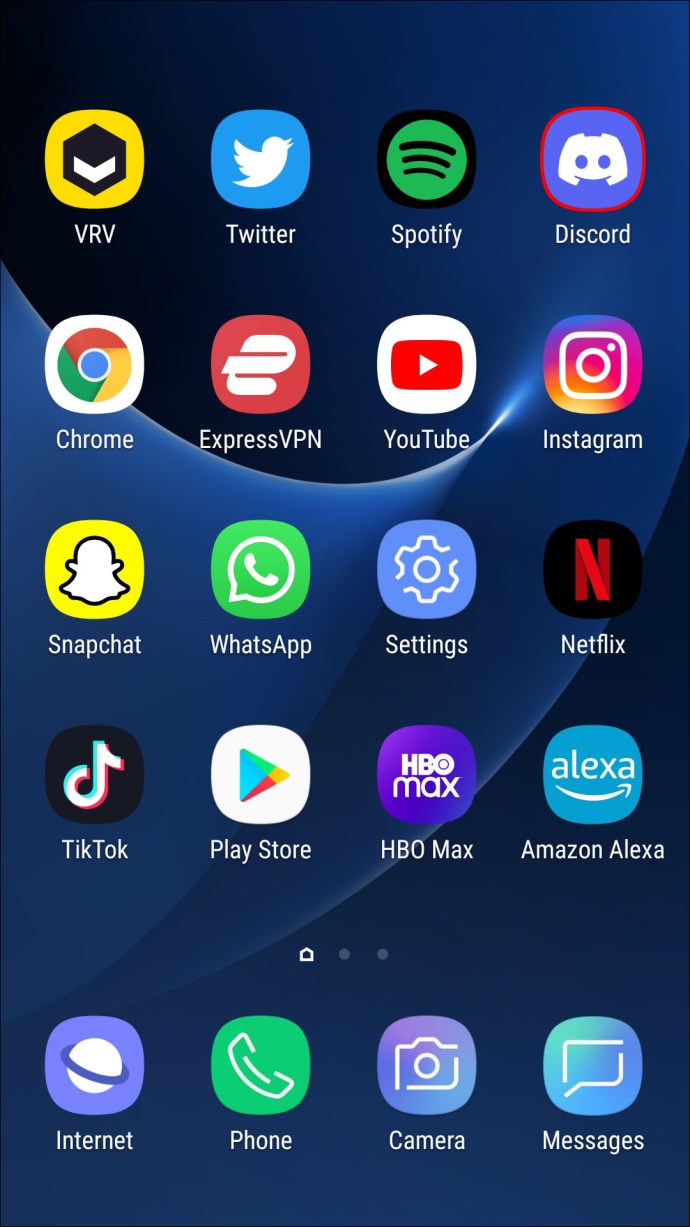
- వినియోగదారు సెట్టింగ్లను యాక్సెస్ చేయడానికి మీ అవతార్ను ఎంచుకోండి.
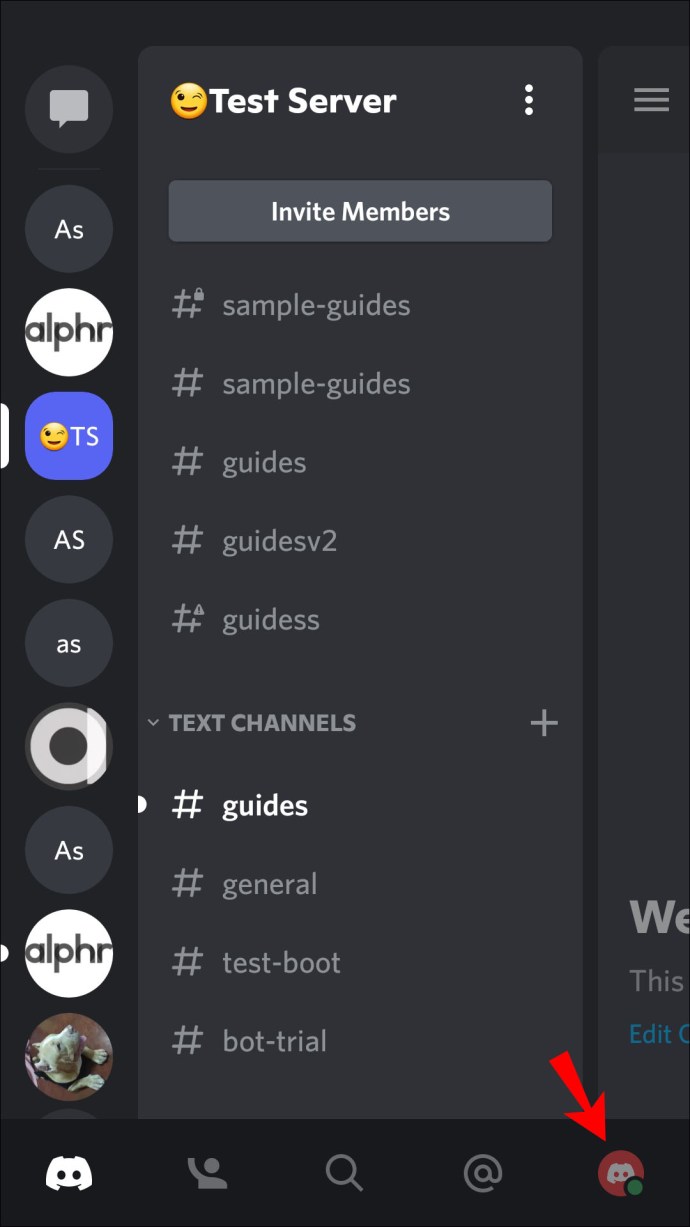
- “యాప్ సెట్టింగ్లు” కింద “బిహేవియర్” నొక్కండి.
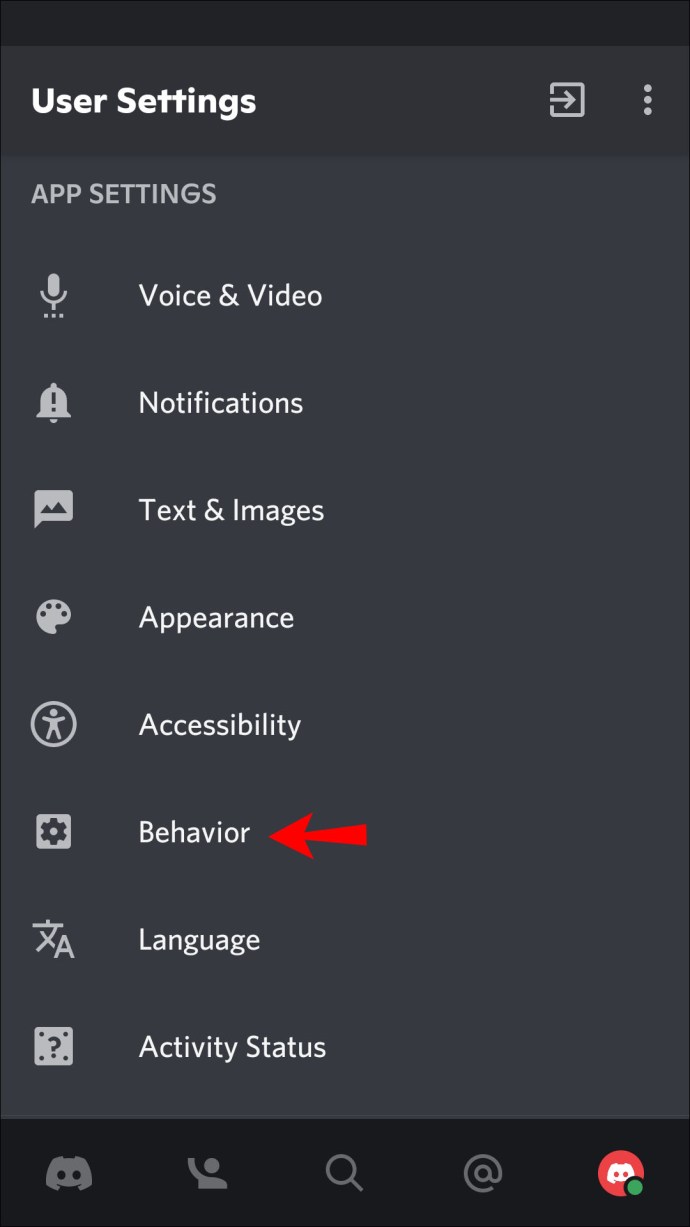
- "డెవలపర్ మోడ్" పక్కన ఉన్న టోగుల్ని మార్చండి.
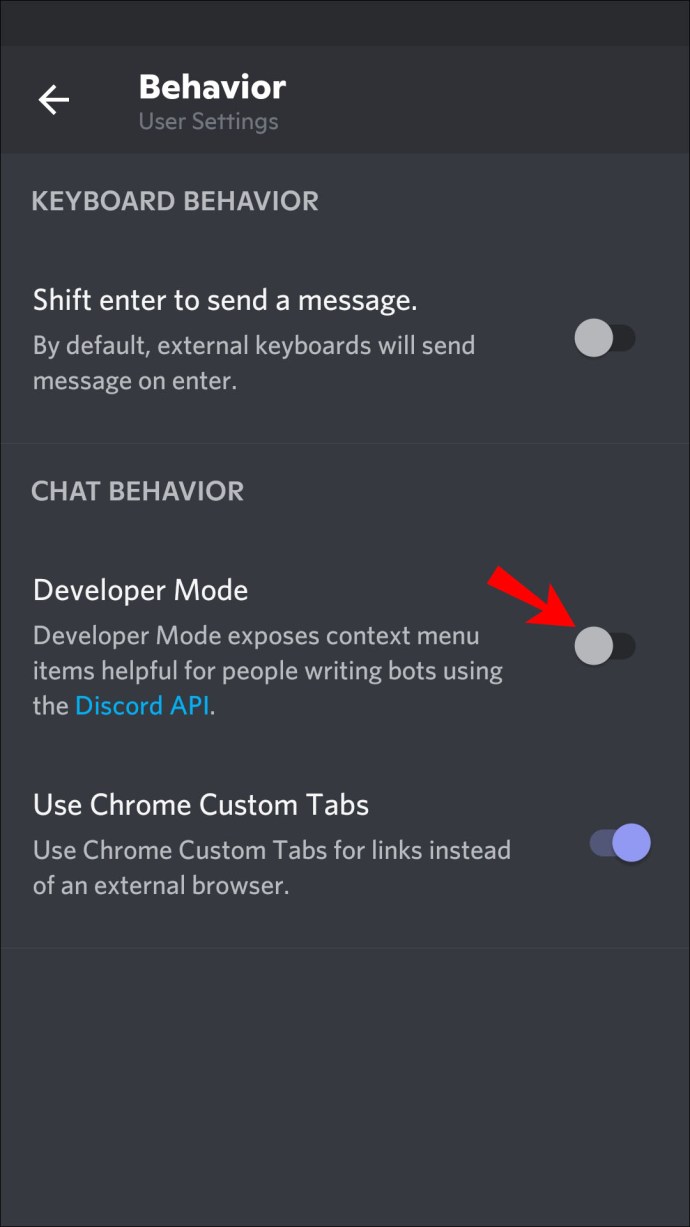
ఇప్పుడు డిస్కార్డ్ యూజర్ IDని కనుగొనడానికి ఈ సూచనలను అనుసరించండి:
- వినియోగదారు పేరును శోధించండి, ప్రొఫైల్కు వెళ్లి, మూడు చుక్కలను నొక్కండి.
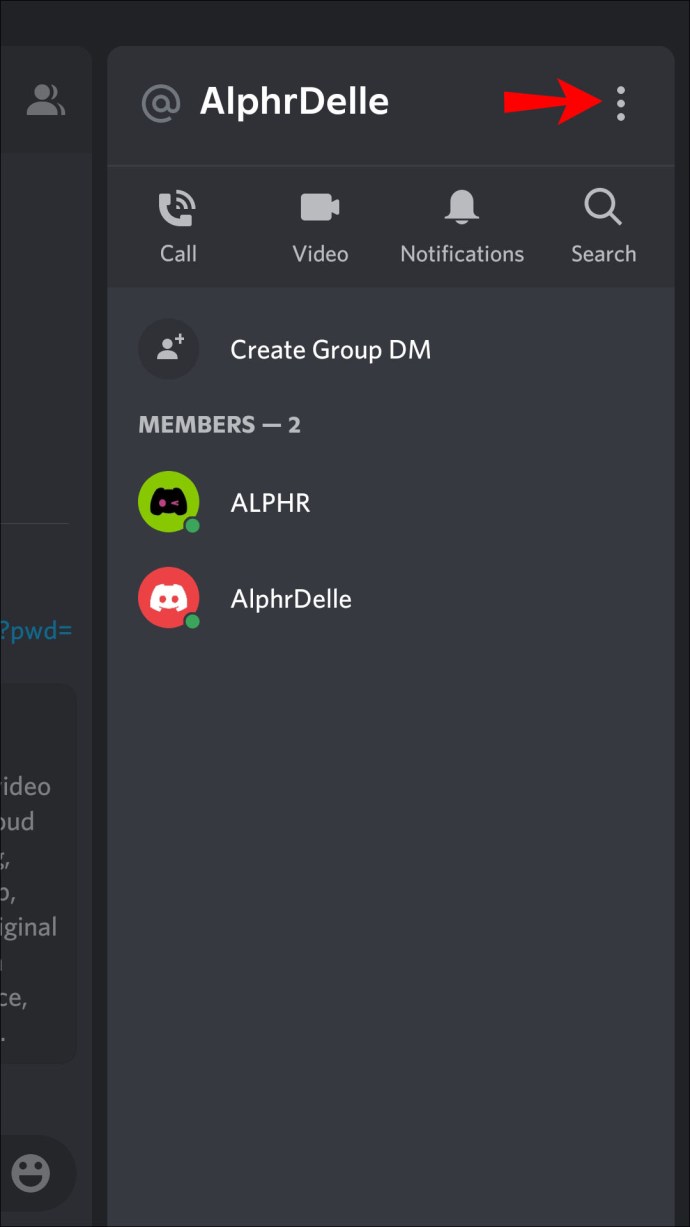
- "IDని కాపీ చేయి"ని నొక్కండి.
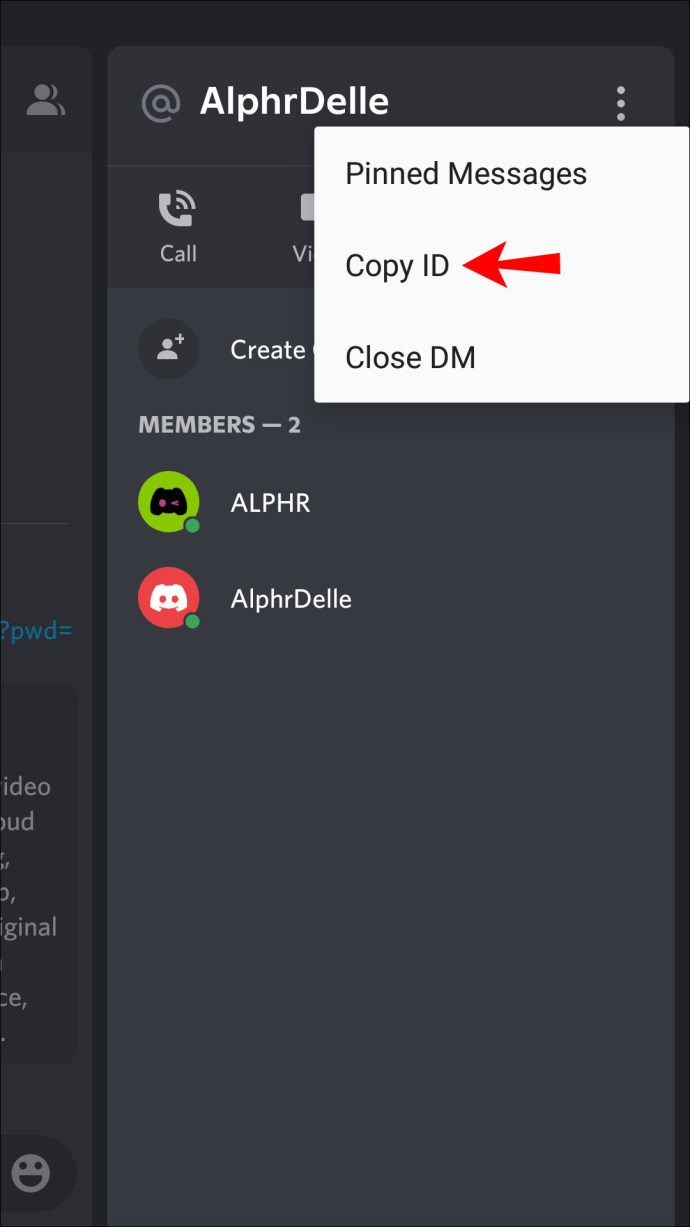
మీరు ఈ సూచనలను కూడా ఉపయోగించవచ్చు:
- సర్వర్కి వెళ్లండి.
- వినియోగదారు పేరును కనుగొని, వారి ప్రొఫైల్ను సందర్శించండి.
- మూడు చుక్కలను నొక్కండి.
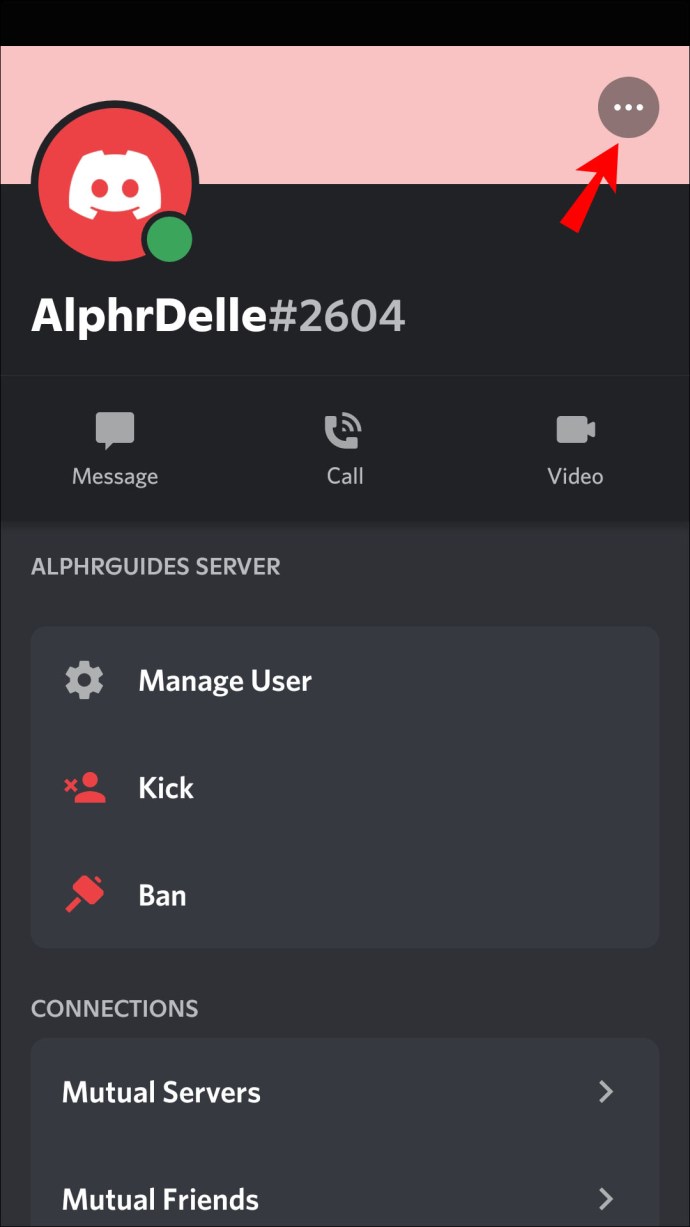
- "కాపీ ID"ని ఎంచుకోండి.
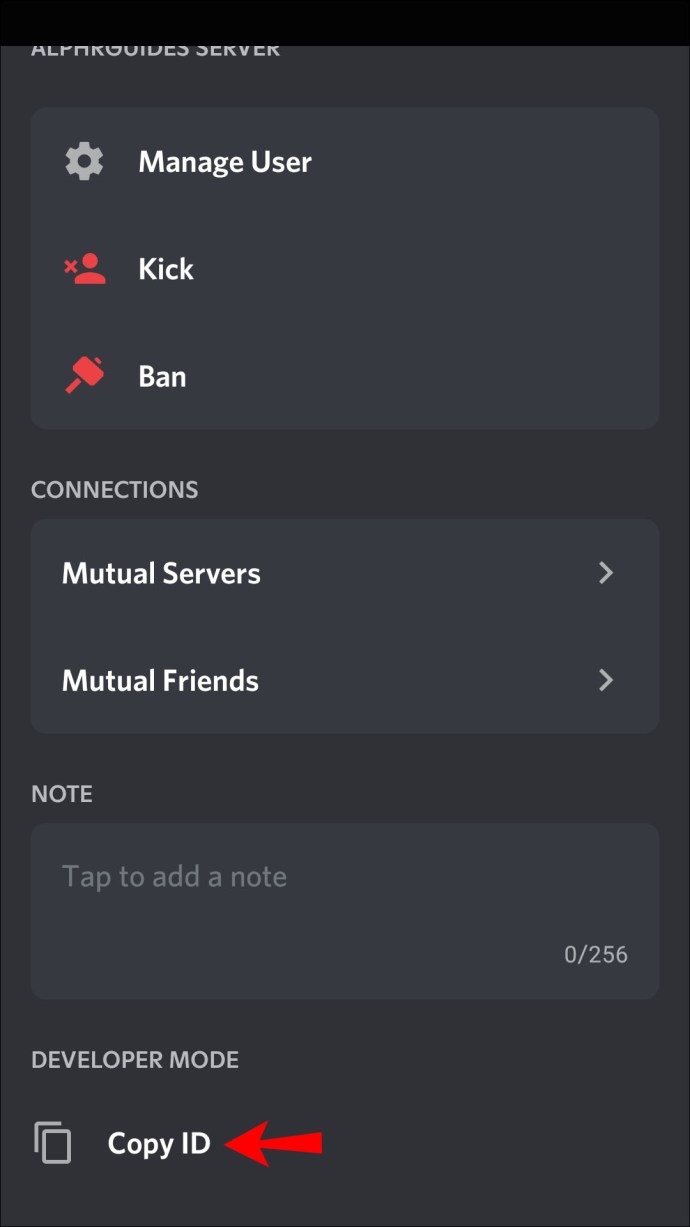
PCలో డిస్కార్డ్ యూజర్ IDని ఎలా కనుగొనాలి
చాలా మంది వ్యక్తులు దాని పెద్ద స్క్రీన్ మరియు సులభంగా నావిగేషన్ కారణంగా PCలో డిస్కార్డ్ని ఉపయోగించడాన్ని ఇష్టపడతారు. మీరు వారిలో ఒకరు అయితే మరియు డిస్కార్డ్ యూజర్ IDని కనుగొనాలనుకుంటే, మీరు చేయవలసినది ఇక్కడ ఉంది:
ముందుగా, మీరు డెవలపర్ మోడ్ని ప్రారంభించాలి:
- మీ బ్రౌజర్ని తెరిచి, డిస్కార్డ్ వెబ్సైట్ను సందర్శించండి లేదా డెస్క్టాప్ యాప్ను తెరవండి.
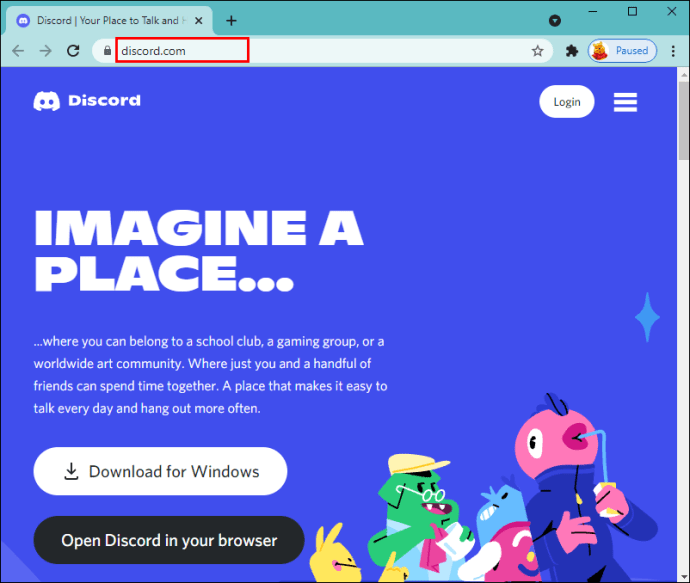
- ప్రాంప్ట్ చేయబడితే మీ ఖాతాకు లాగిన్ చేయండి.
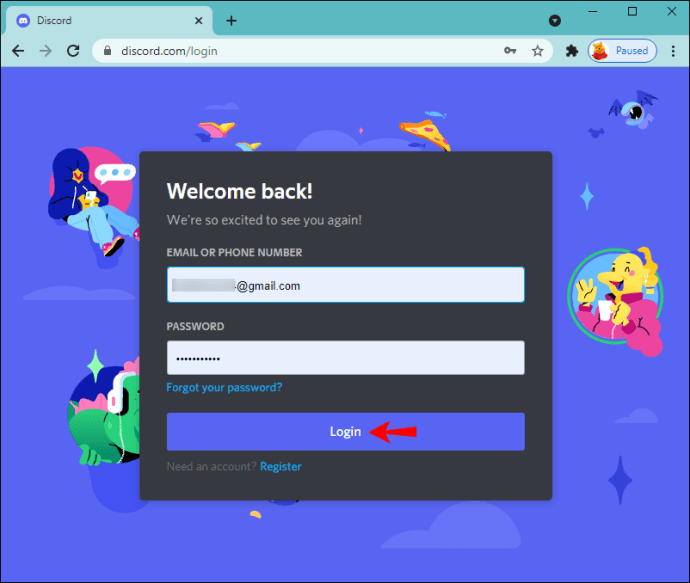
- వినియోగదారు సెట్టింగ్లను యాక్సెస్ చేయడానికి మీ పేరు పక్కన ఉన్న గేర్ చిహ్నాన్ని నొక్కండి.
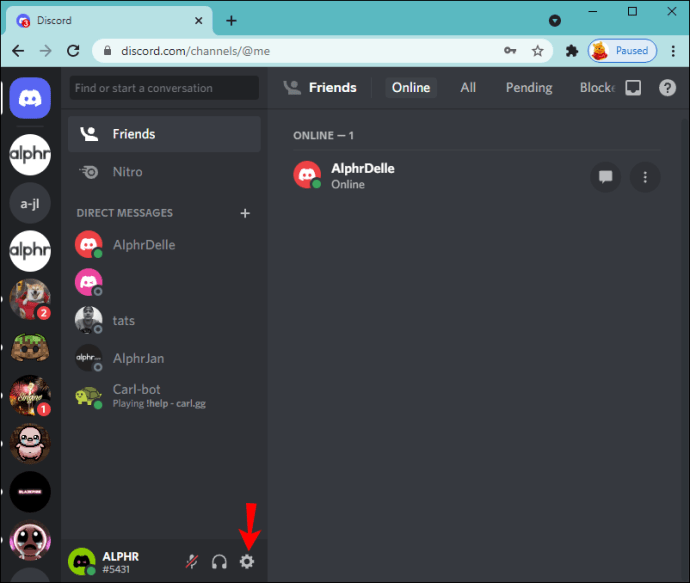
- “యాప్ సెట్టింగ్లు” కింద “అధునాతన” ఎంచుకోండి.
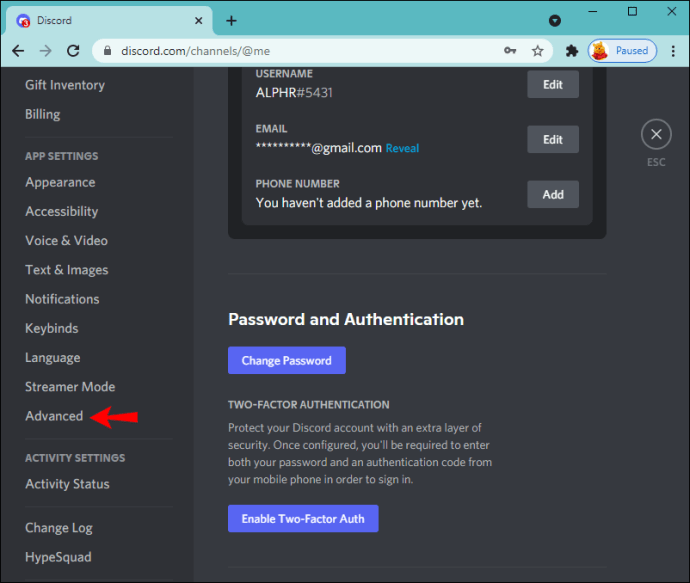
- "డెవలపర్ మోడ్" పక్కన ఉన్న టోగుల్ బటన్ను మార్చండి.
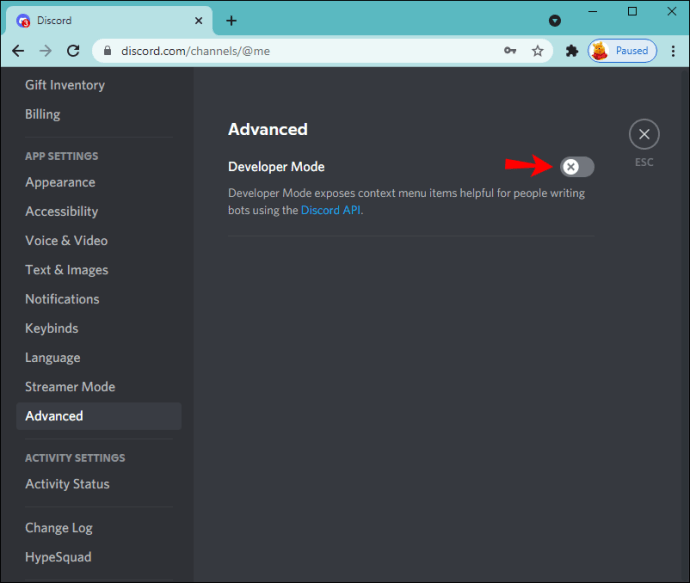
మీరు దీన్ని ప్రారంభించిన తర్వాత, వినియోగదారు IDని కనుగొనడానికి ఈ సూచనలను అనుసరించండి:
- ఒక ఛానెల్కి వెళ్లండి.

- మీకు ఆసక్తి ఉన్న వినియోగదారుని కనుగొని, పేరుపై కుడి క్లిక్ చేయండి.
- "కాపీ ID" నొక్కండి.

అదనపు FAQలు
నేను నా వినియోగదారు IDని ఎలా కనుగొనగలను?
PC వినియోగదారులు దిగువ సూచనలను అనుసరించడం ద్వారా వారి డిస్కార్డ్ వినియోగదారు IDని కనుగొనవచ్చు:
ముందుగా, మీరు డెవలపర్ మోడ్ని ప్రారంభించాలి:
1. మీ బ్రౌజర్ని ప్రారంభించి, డిస్కార్డ్ వెబ్సైట్కి వెళ్లండి లేదా డెస్క్టాప్ యాప్ను తెరవండి.
2. మీ ఖాతాకు లాగిన్ చేయండి.
3. వినియోగదారు సెట్టింగ్లను యాక్సెస్ చేయడానికి మీ పేరు పక్కన ఉన్న గేర్ చిహ్నాన్ని ఎంచుకోండి.
4. “యాప్ సెట్టింగ్లు” కింద “అధునాతన” ఎంచుకోండి.
5. "డెవలపర్ మోడ్" పక్కన ఉన్న టోగుల్ని మార్చండి.
ఇప్పుడు మీరు మీ వినియోగదారు IDని గుర్తించవచ్చు:
1. దిగువ-ఎడమ మూలలో ఉన్న గేర్ చిహ్నాన్ని ఎంచుకోండి.
2. మీ వినియోగదారు పేరు పక్కన ఉన్న మూడు చుక్కలను నొక్కండి.
3. "కాపీ ID" నొక్కండి.
(ID) డిస్కార్డ్ యొక్క ప్రత్యేక సంఖ్యలను గుర్తించండి
వినియోగదారులందరూ డిస్కార్డ్లో వారి ప్రత్యేక 18-అంకెల సంఖ్య IDని కలిగి ఉన్నారు. సులభ సూచన మరియు సమస్య పరిష్కారం కోసం సేవ ఈ నంబర్లను ఉపయోగిస్తుంది మరియు మీరు వాటిని తెలియకుండానే డిస్కార్డ్ని ఉపయోగించవచ్చు. మీరు ఎప్పుడైనా మీ లేదా వేరొకరి వినియోగదారు IDని కనుగొనవలసి వస్తే, మీరు దీన్ని కొన్ని దశల్లో చేయవచ్చు. దాన్ని తిరిగి పొందడానికి ప్రయత్నించే ముందు, మీరు డెవలపర్ మోడ్ని ప్రారంభించారని నిర్ధారించుకోండి.
డిస్కార్డ్ ఒక్కో వినియోగదారుకు వేర్వేరు సంఖ్యలను ఉపయోగిస్తుందని మీకు తెలుసా? మీరు మీ ఫోన్ లేదా కంప్యూటర్లో డిస్కార్డ్ని ఉపయోగించాలనుకుంటున్నారా? దిగువ వ్యాఖ్యల విభాగంలో మాకు చెప్పండి.